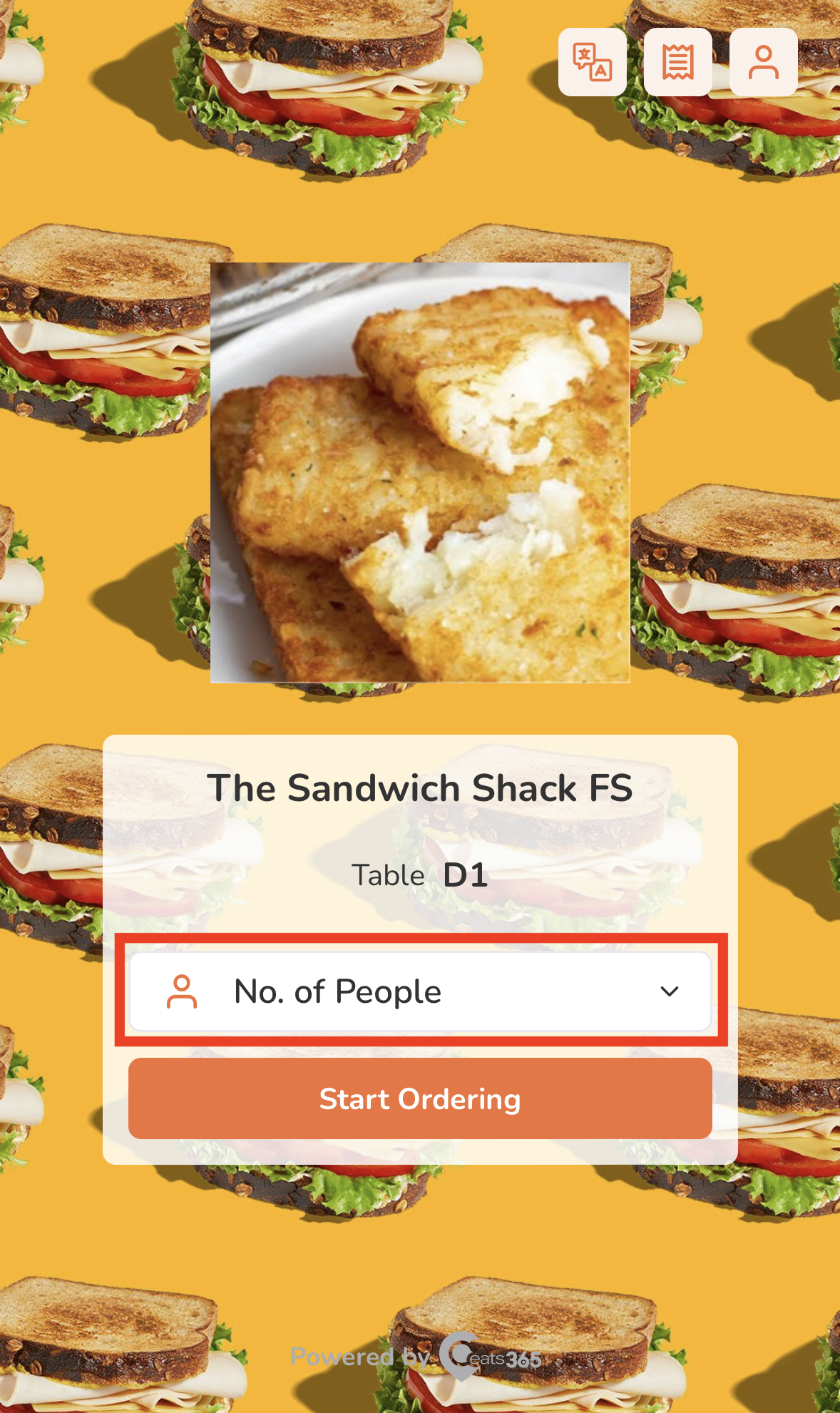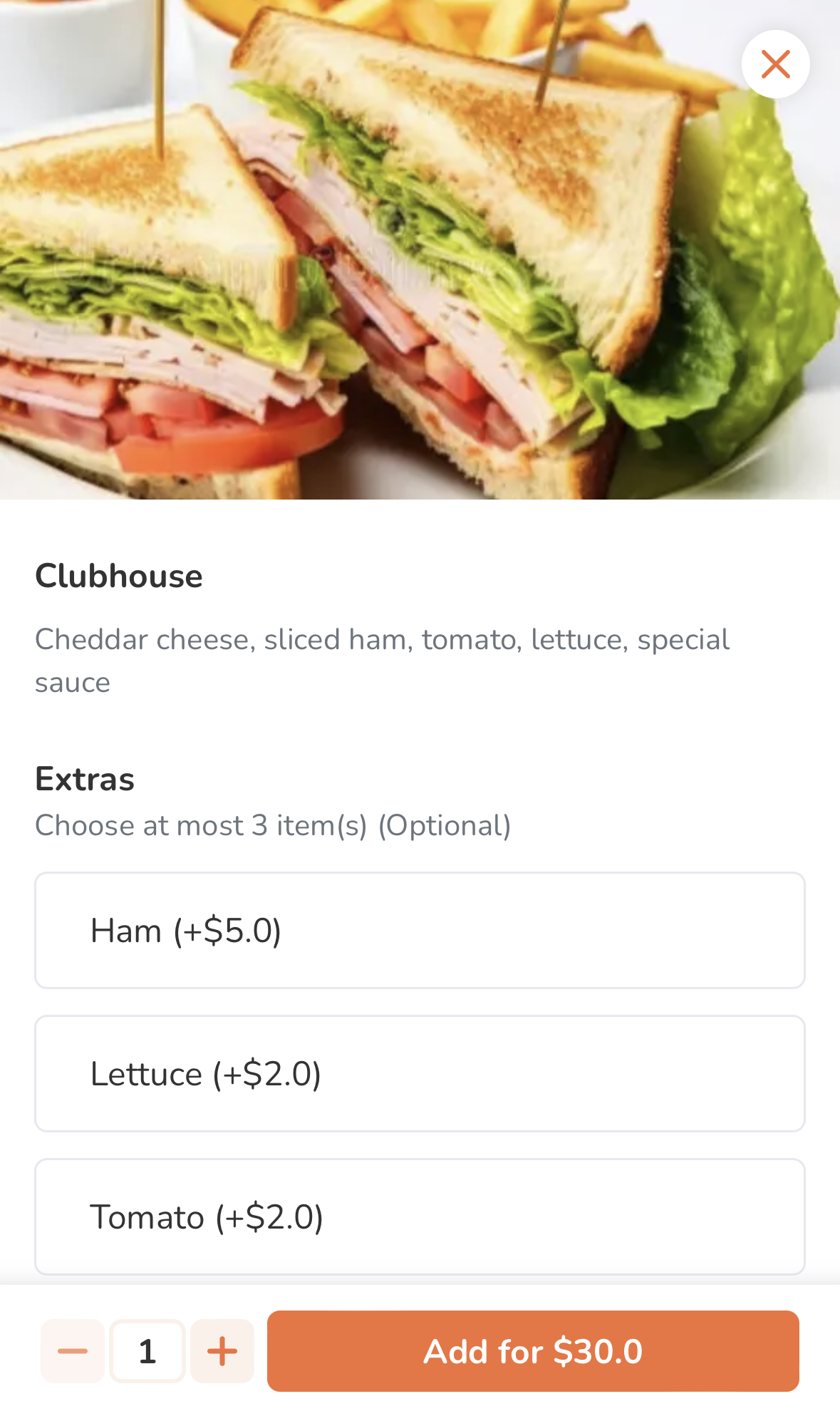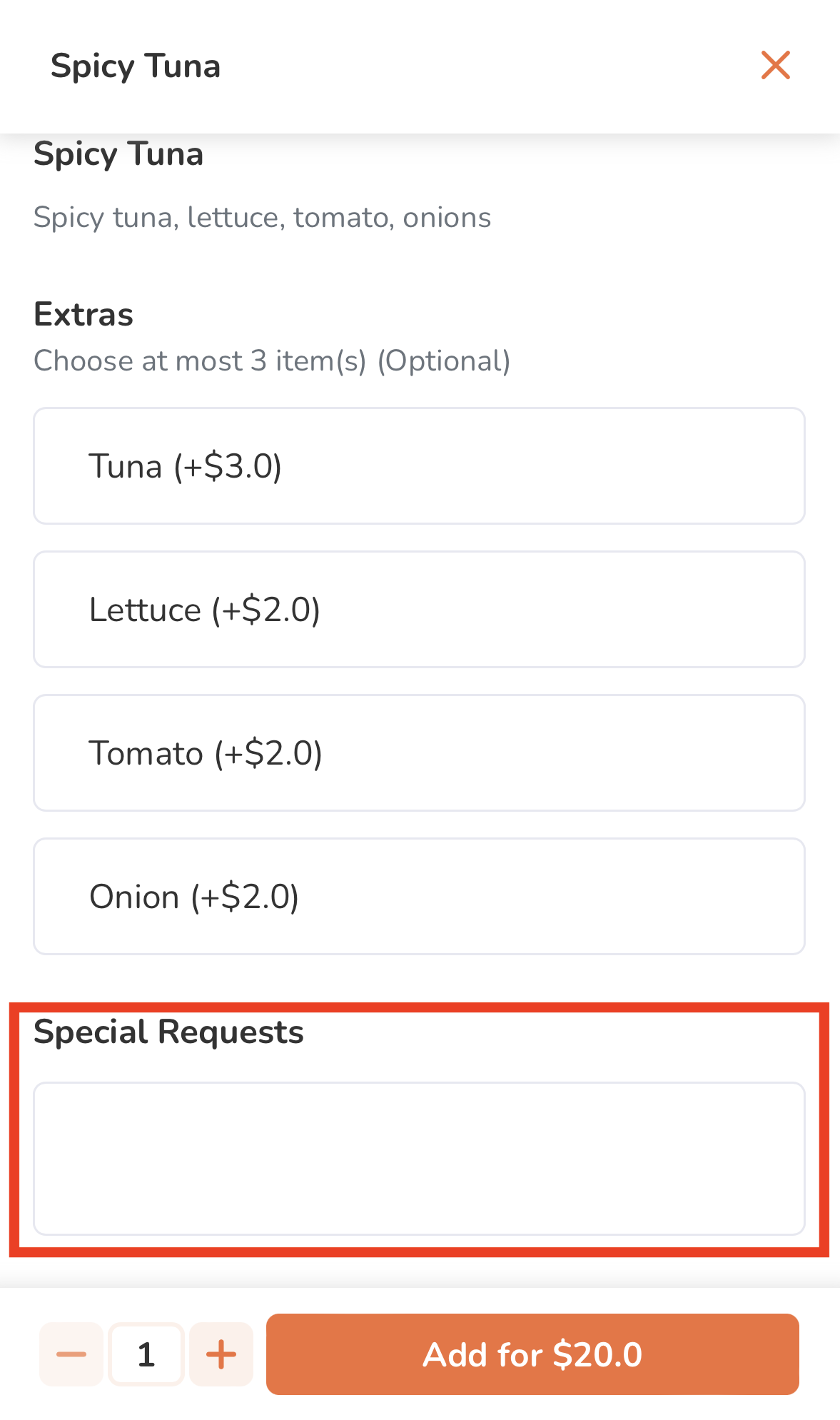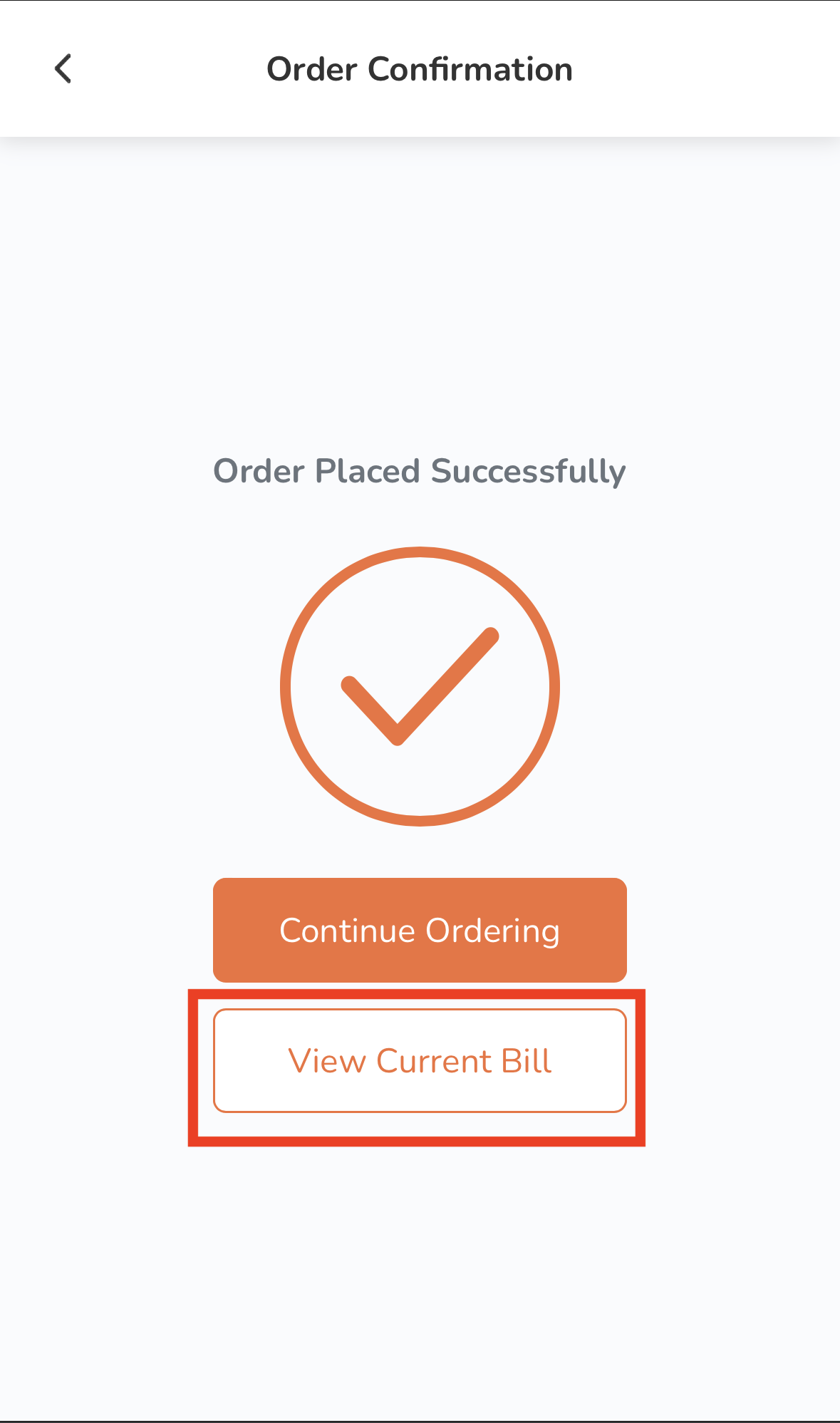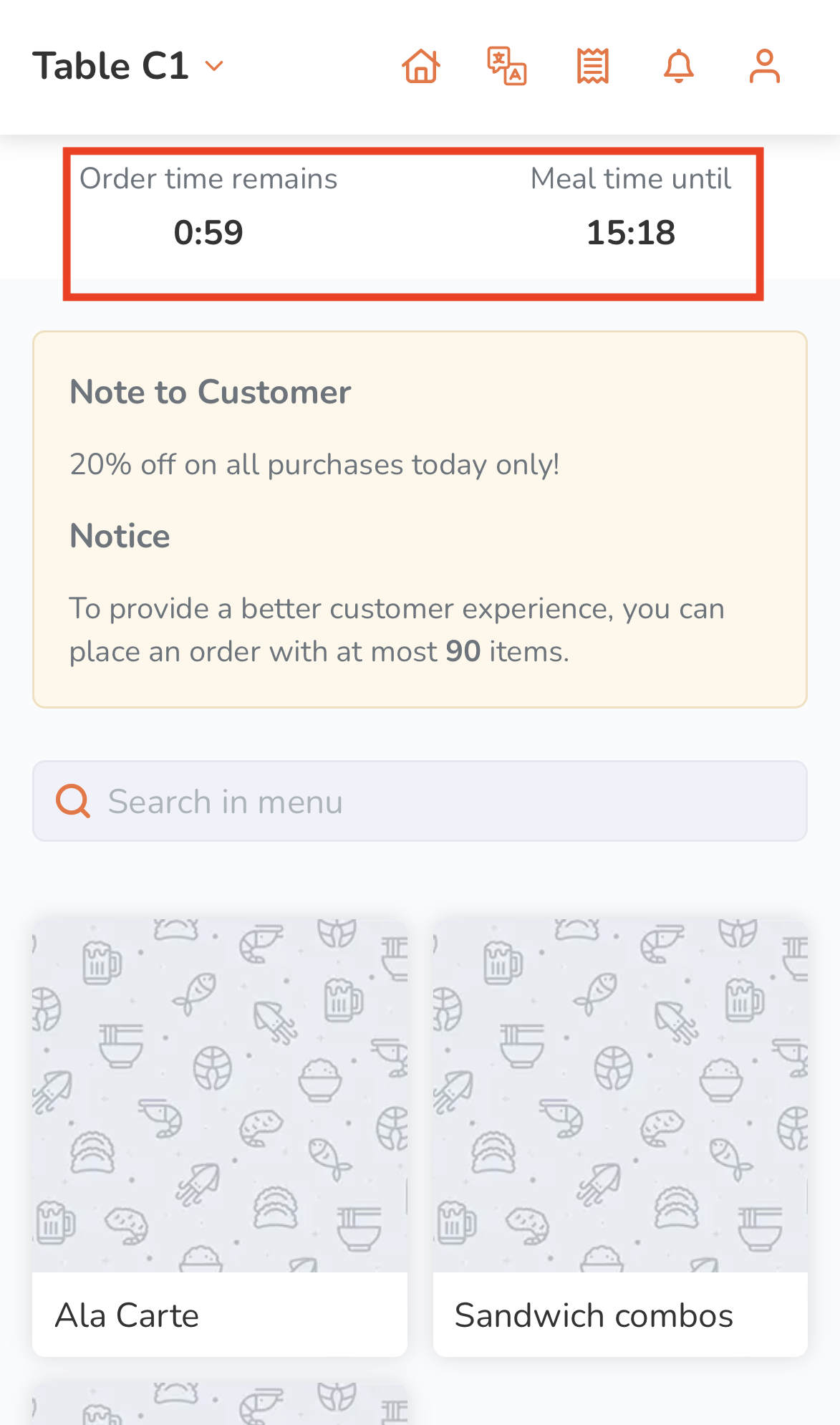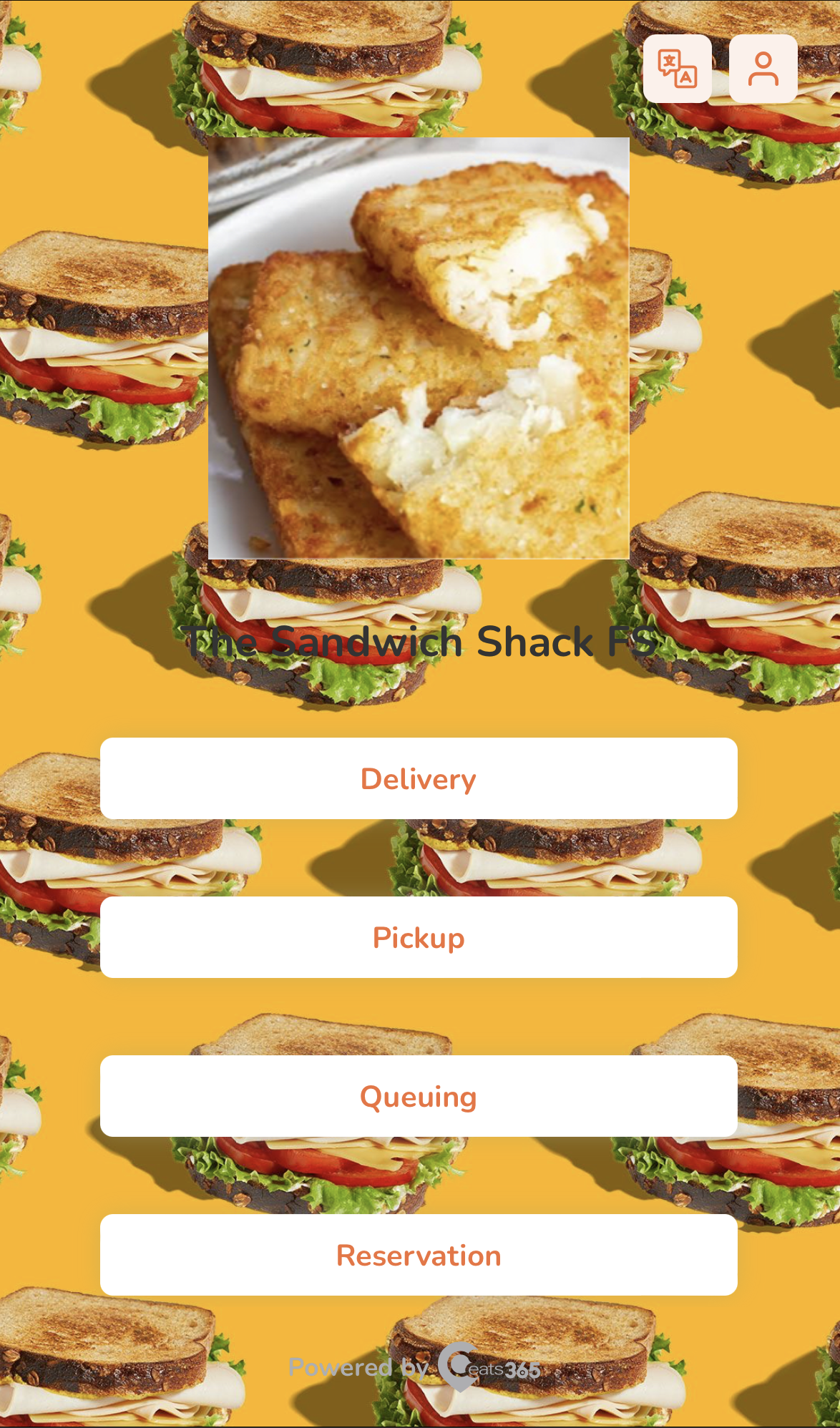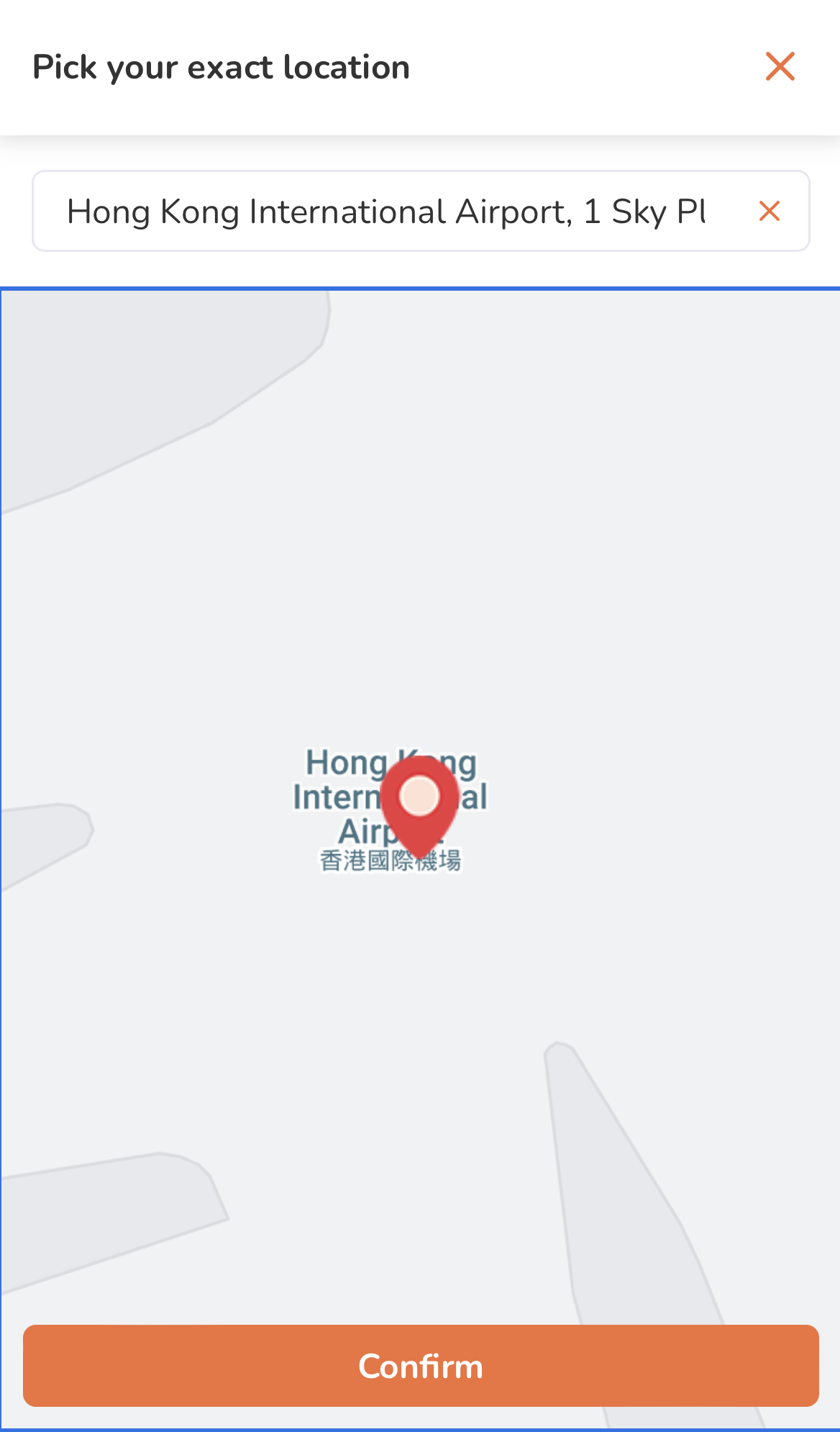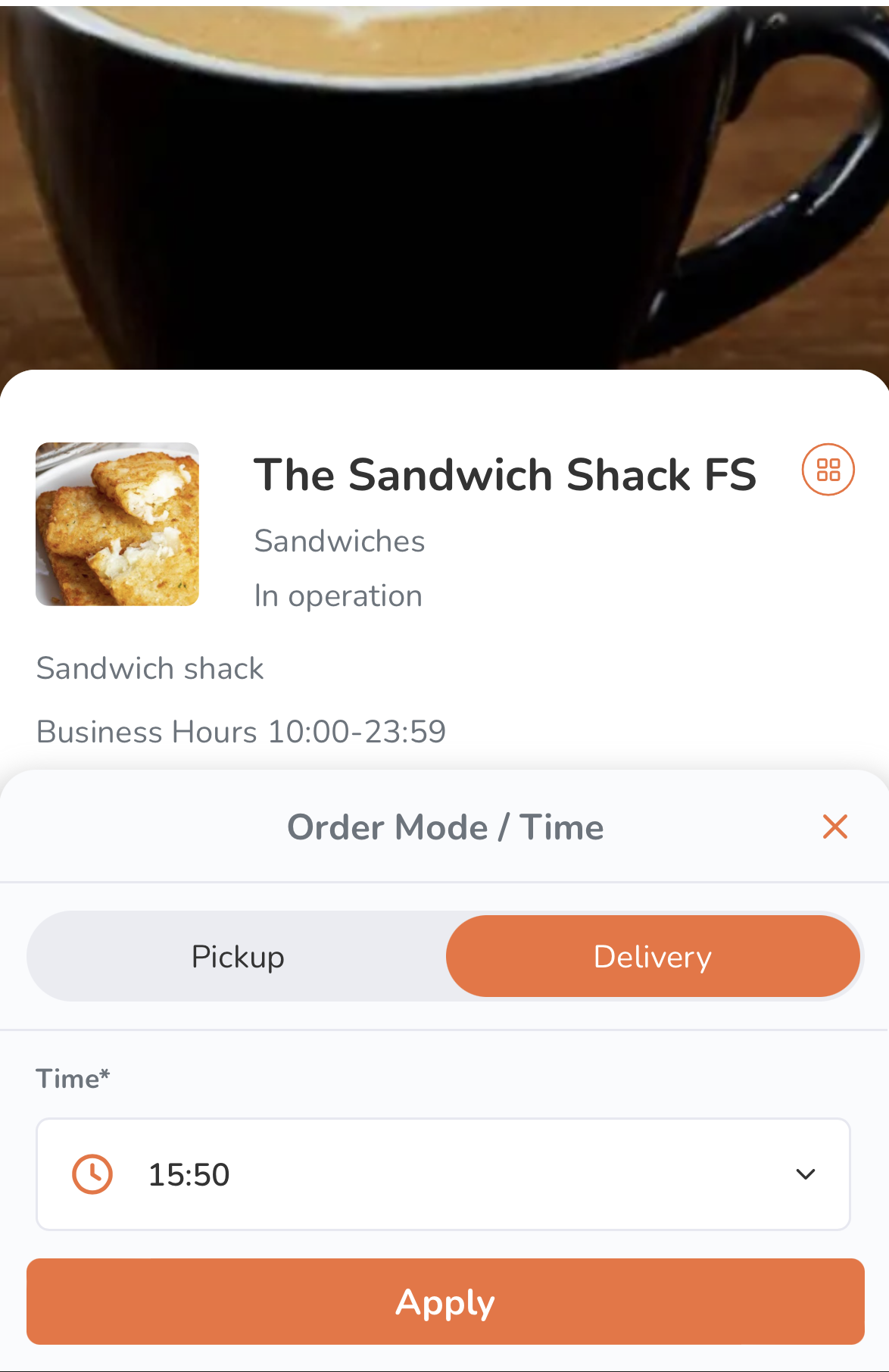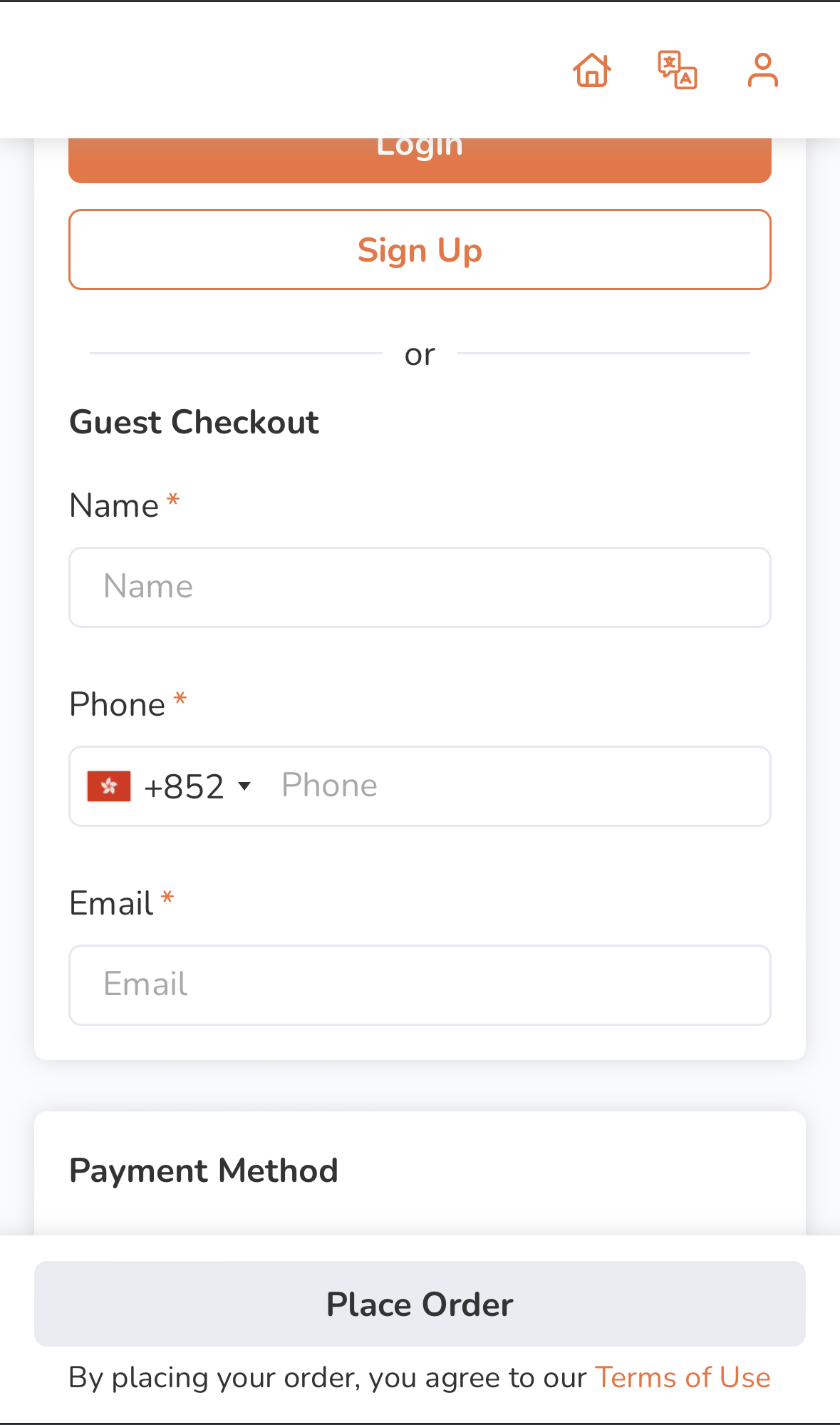品牌网上商店
All Product
Table of Contents
在线上下单网站下订单
了解如何透过线上下单商店下堂食、外卖和自取订单。
线上下单网站允许您浏览餐厅提供的不同菜单商品,并透过餐厅网站快速下订单。
在本文中,您将了解如何建立堂食、外卖和自取订单。
下单
要在线上下单网站下单,请按照以下步骤操作:
手机
堂食
- 扫描订单上打印的QR码。您将被引导至该餐厅的线上下单网站。
- 选择在餐厅用餐的人数。
- 点击「开始点餐」。

- (可选)如果您在线上下单网站上有帐户,请登入您的帐户以将您的订单,记录到您的帐户。否则,您可以以访客身份继续下单。
注意:- 访客点餐:前提是餐厅必须先启用允许访客点餐设置,您才可以在无需登入线上下单网站的情况下下单。
- 团体点餐(含会员):对于有两个或以上会员在场的团体,其会员计划将根据首位下单成员所属的会员计划为准,并用于整个团体。如果餐厅提供会员专属菜单商品,只要相关会员拥有所需的特定计划,整个团体即可享受会员价格。
- 点击 “分类” 即可浏览可供下单的不同菜单商品。
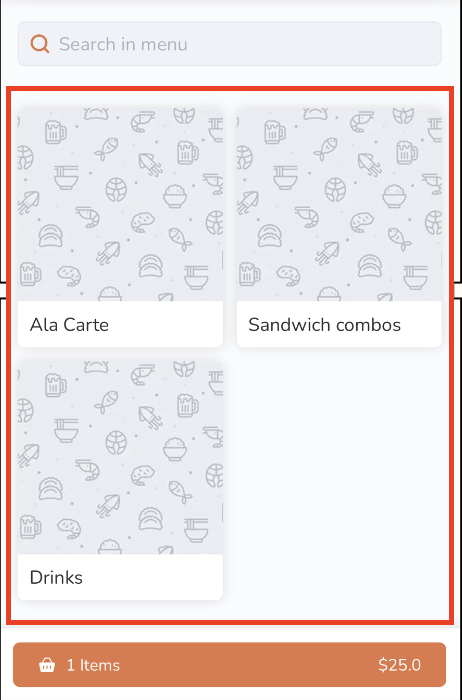
提示:要手动搜索商品,请点击分类上方的搜索栏,然后输入您要添加到订单中的商品。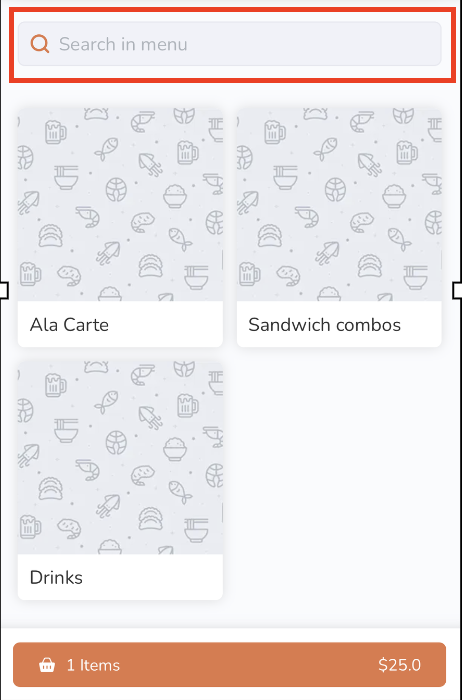
- 要将商品添加到订单,请点击该商品。
注意:如果您已订阅特定的会员计划,即可购买特定计划专属商品。
- 如果订单有可用的改码,请从可用的改码中进行选择,以自订您的订单。然后,点击「加入」。
注意:根据商品的价格,“加入” 按钮会发生变化。例如,如果价格为 $ 35,则按钮显示为「加入 $ 35.0」。
- 如果该商品是套餐商品,请为套餐包含的每个商品选择一个选项,以自定您的订单。然后,点击「加入」。
注意:- 根据商品的价格,“加入” 按钮会发生变化。例如,如果价格为 $ 35,则按钮显示为「加入 $ 35.0」。
- 如果启用 “自动选取下一个套餐选项” ,则在选择套餐中包含的商品选项后,屏幕会自动向下滚动到要选择的下一个套餐选项。

- 要添加对商品的特别要求,请在「备注」栏位中输入您的要求。
- 如果订单有可用的改码,请从可用的改码中进行选择,以自订您的订单。然后,点击「加入」。
- 将商品添加到订单后,点击底部的购物车摘要即可查看当前添加到订单的商品列表。
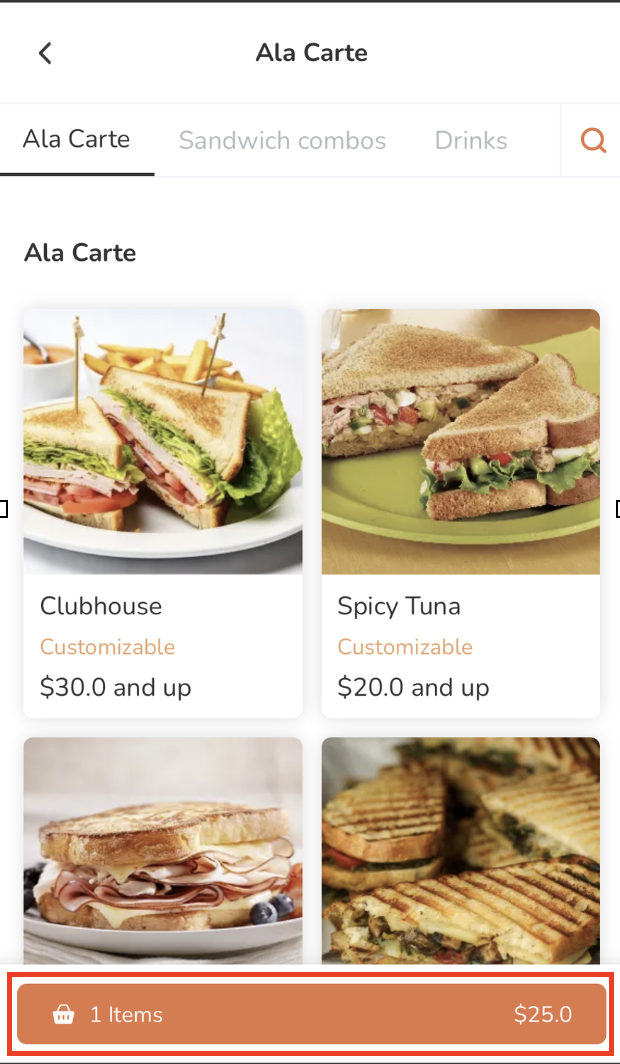
注意:若出现结帐前推荐商品提示,请依需求加购商品。在某些情况下,您必须选择特定商品方可继续。
- (可选) 要从购物车视图更新商品的详细信息或改码,请点击该商品,然后进行更改。点击「更新」以储存。
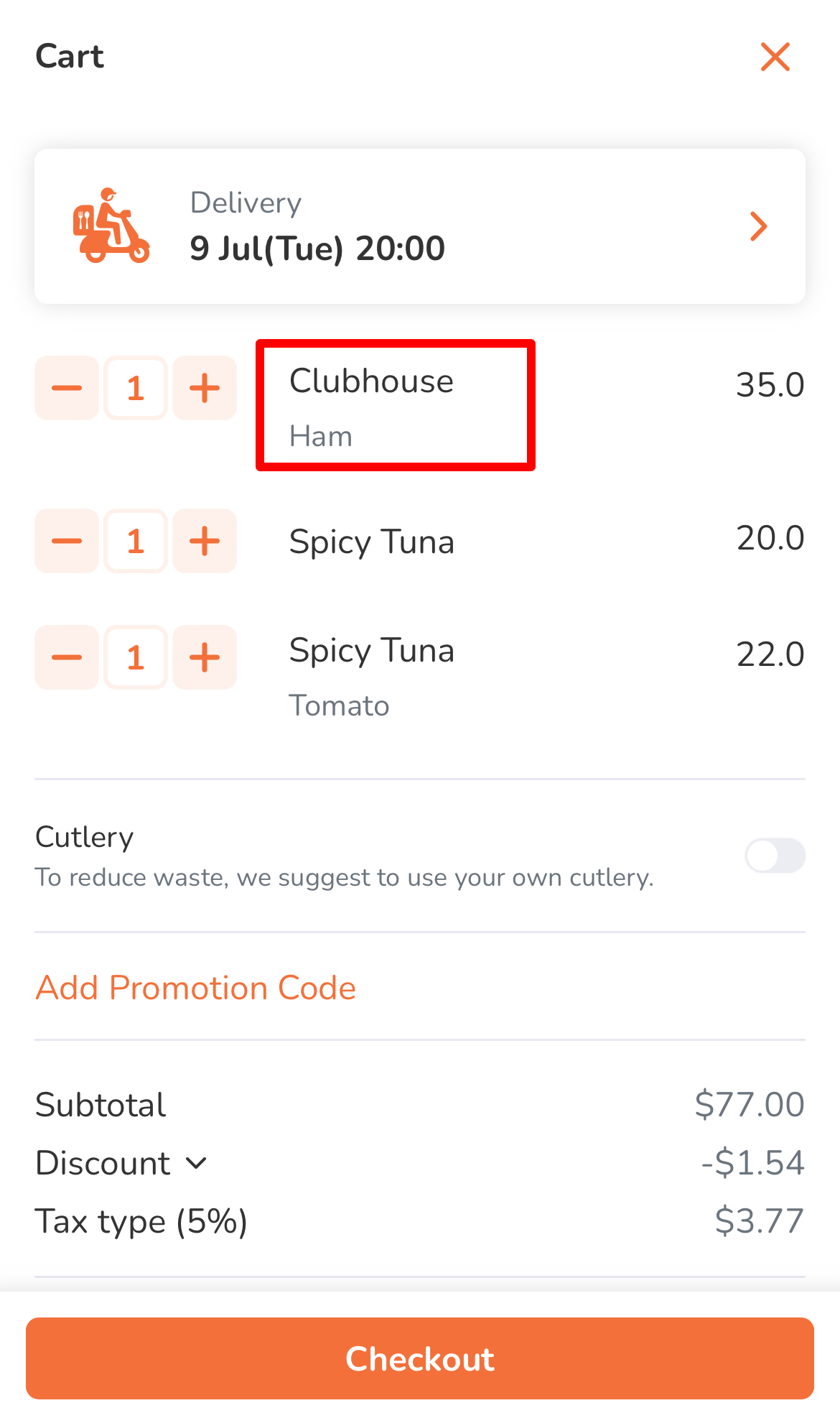
- 若要为您的订单新增优惠,请点击「加入优惠码」。然后,输入有效的优惠码。点击「套用」以进行确认。
- 点击「立即下单」以确认您的订单。您将被导向 “订单确认” 页面。
- 如果您需要向订单添加更多商品,请点击「继续下单」。
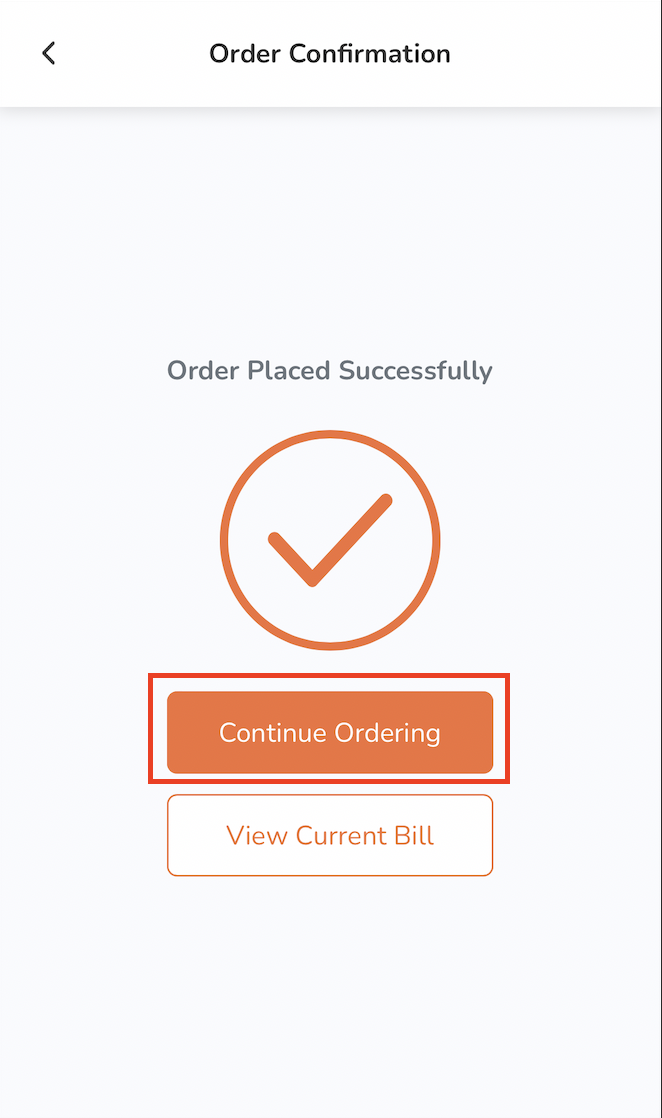
- 要查看当前账单,请点击「查看当前账单」。
- 下单后,您可以在点餐菜单屏幕顶部查看距离截单时间和剩余用餐时间。
注意:餐厅必须启用此功能,才能在线上下单网站上查看距离截单时间和剩余用餐时间。
外卖
- 在手机浏览器上,浏览餐厅的线上下单网站。
- (可选)如果您在线上下单网站上有帐户,请登入您的帐户以将您的订单,记录到您的帐户。否则,您可以以访客身份继续下订单。
注意:前提是餐厅必须先启用允许访客点餐设置,您才可以在无需登入线上下单网站的情况下下单。 - 在主页上,选择「外卖速递」。
- 选择您的外卖地址。
提示:如果您在 “外卖地址簿” 中储存了地址,则可以点击空白栏位以显示储存的外卖地址。 - 点击「确认」以继续。
- 选择您希望订单送达的时间。
- 点击「套用」。
- 点击 “分类” 即可浏览可供下单的不同菜单商品。
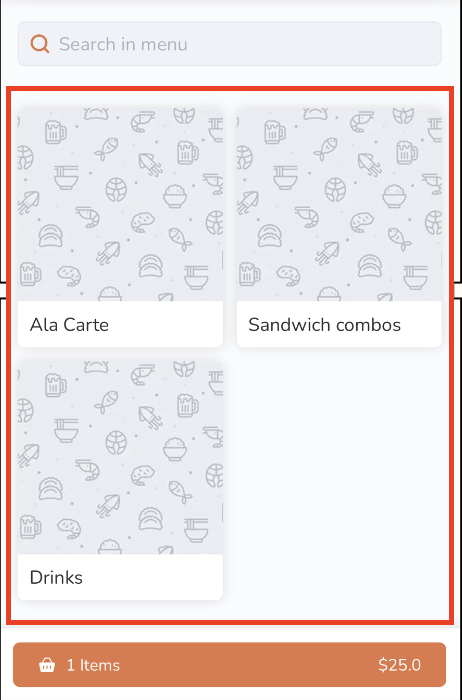
提示:要手动搜索商品,请点击分类上方的搜索栏,然后输入您要添加到订单中的商品。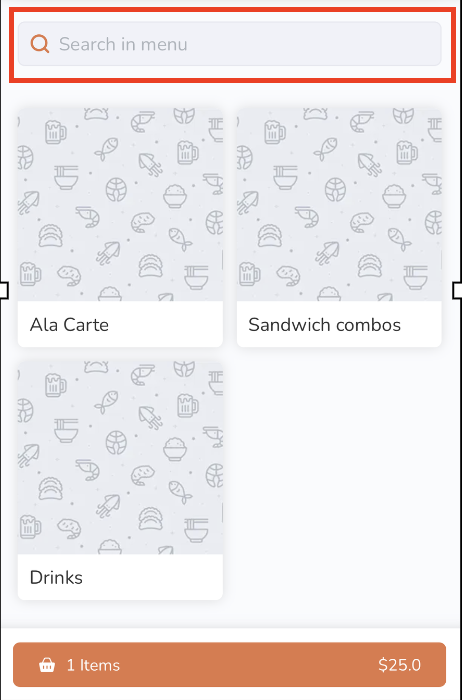
- 要将商品添加到订单,请点击该商品。
注意:如果您已订阅特定的会员计划,即可购买特定计划专属商品。
- 如果订单有可用的改码,请从可用的改码中进行选择,以自定您的订单。然后,点击「加入」。
注意:根据商品的价格,“加入” 按钮会发生变化。例如,如果价格为 $ 35,则按钮显示为「加入 $ 35.0」。
- 如果该商品是套餐商品,请为套餐包含的每个商品选择一个选项,以自定您的订单。然后,点击「加入」。
注意:- 根据商品的价格,“加入” 按钮会发生变化。例如,如果价格为 $ 35,则按钮显示为「加入 $ 35.0」。
- 如果启用 “自动选取下一个套餐选项” ,则在选择套餐中包含的商品选项后,屏幕会自动向下滚动到要选择的下一个套餐选项。

- 要添加对商品的特别要求,请在「备注」栏位中输入您的要求。
- 如果订单有可用的改码,请从可用的改码中进行选择,以自定您的订单。然后,点击「加入」。
- 将商品添加到订单后,点击底部的购物车摘要即可查看当前添加到订单的商品列表。
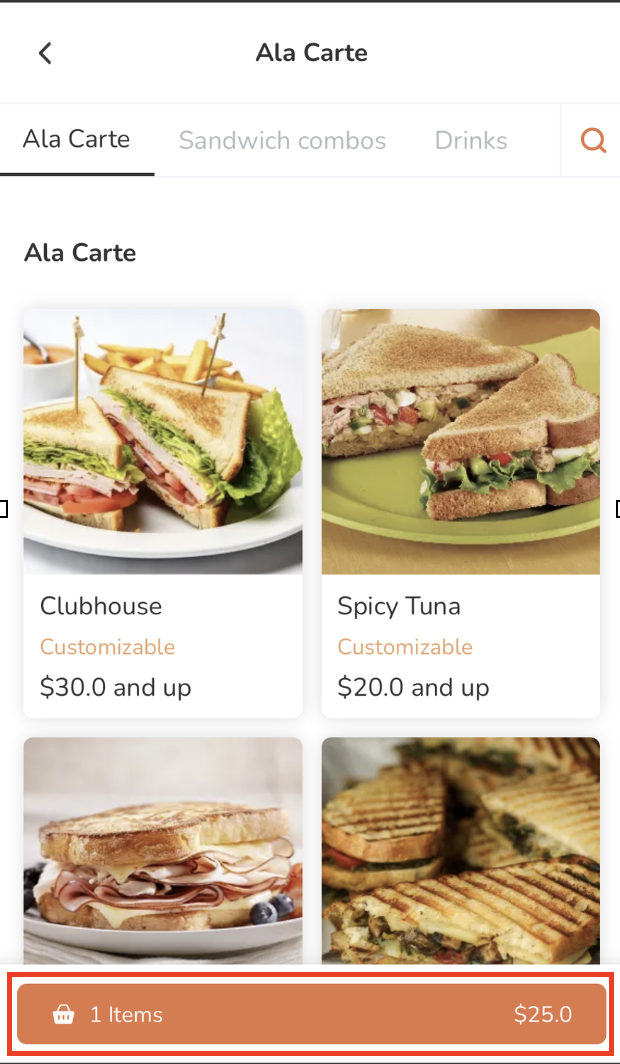
注意:若出现结帐前推荐商品提示,请依需求加购商品。在某些情况下,您必须选择特定商品方可继续。
- (可选) 要从购物车视图更新商品的详细信息或改码,请点击该商品,然后进行更改。点击「更新」以储存。
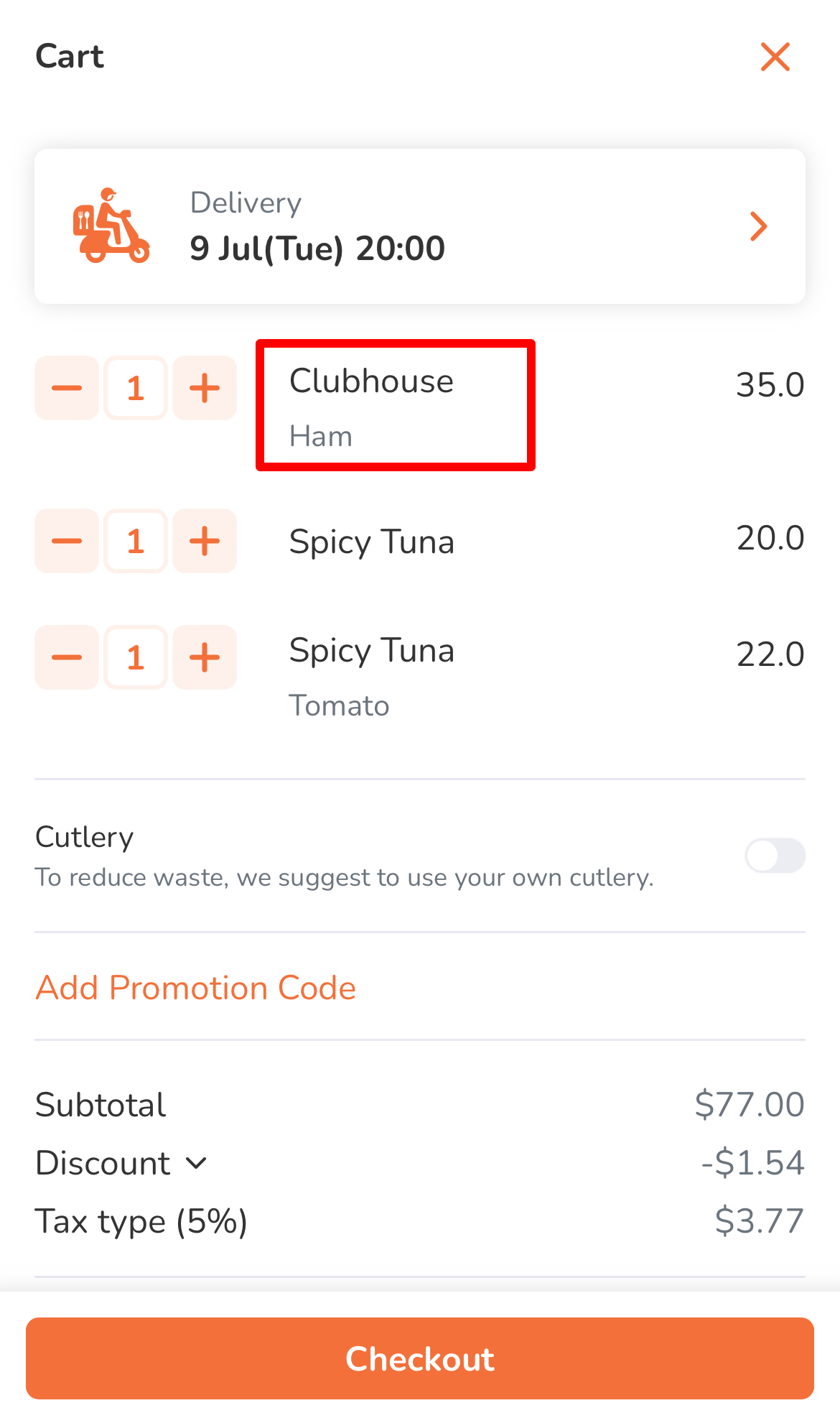
- (可选)要为您的订单添加优惠,请点击「加入优惠码」。然后,输入有效的优惠码。点击「套用」以进行确认。
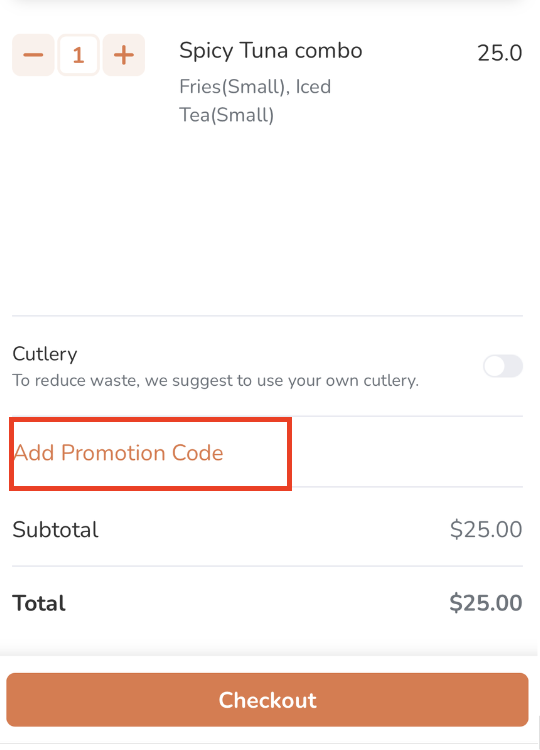
- 点击底部的「结帐」以继续付款。
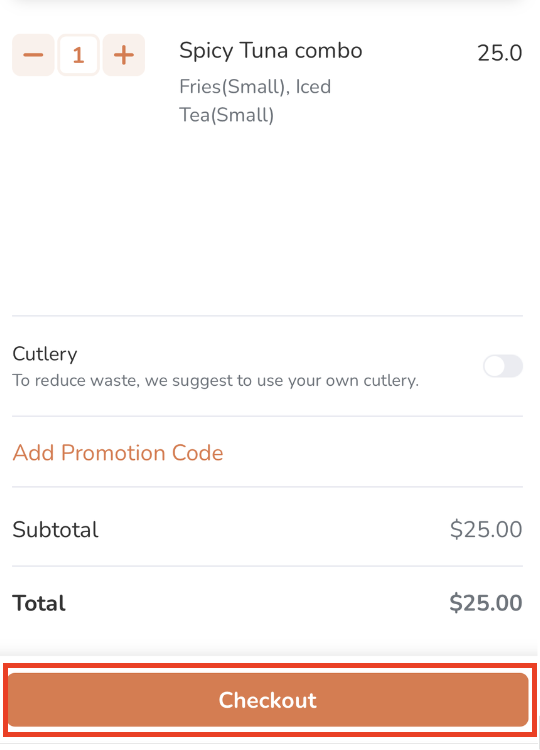
- 输入您的完整外卖地址。然后,点击「继续」。
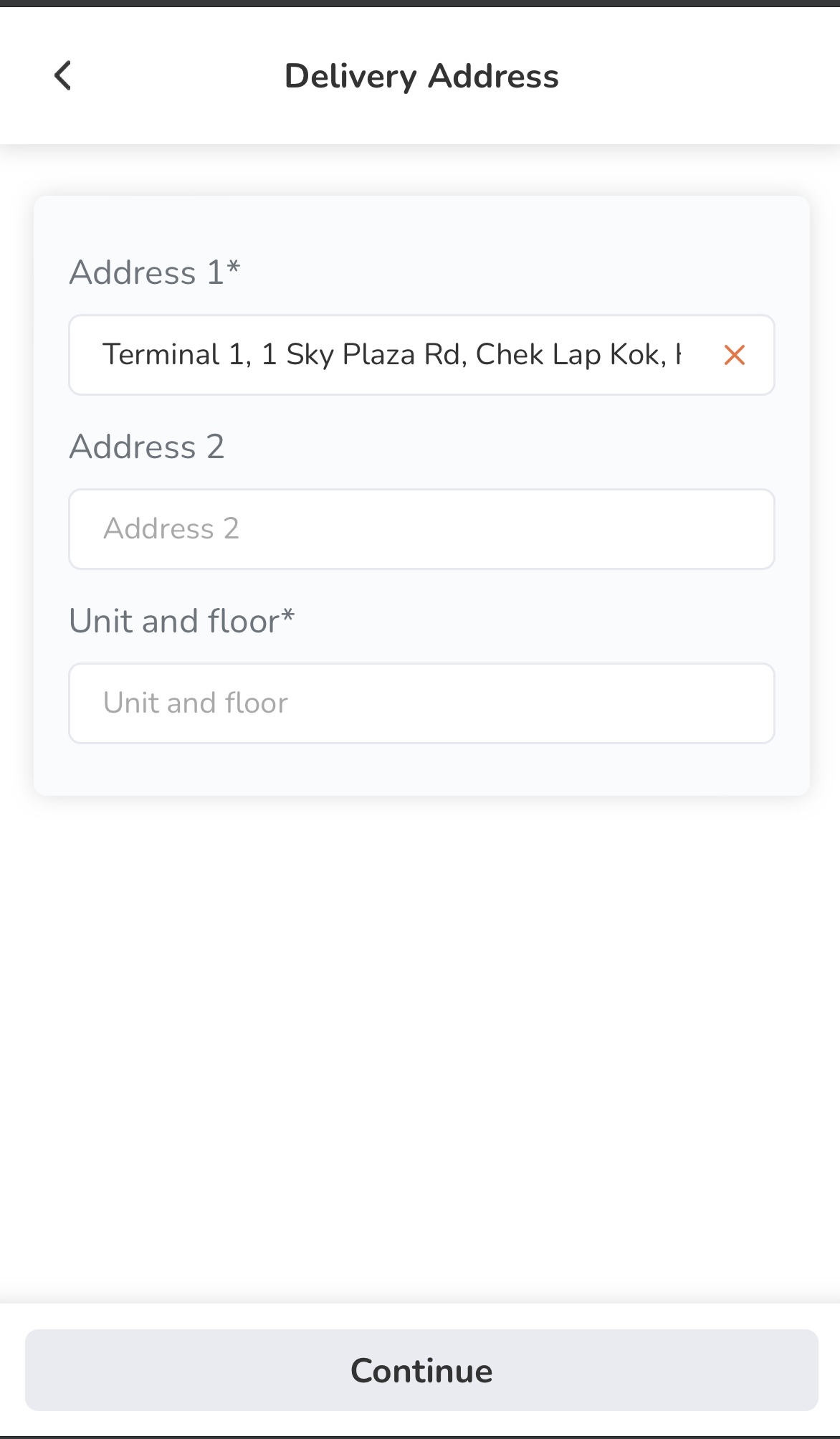
- 检查外卖的日期、时间和地址是否正确。点击「确认」以继续。
- 如果您以访客身份下订单,请在 “访客结帐” 下输入您的联系方式。
- 在 “付款方式” 下,选择您想要用于支付订单的付款方式。

- 若要添加小费,请从可用的小费选项中选择。
- 点击「立即下单」以完成下订单。
删除注意:
自取
- 在手机浏览器上,浏览餐厅的线上下单网站。
- (可选)如果您在线上下单网站上有帐户,请登入您的帐户以将您的订单,记录到您的帐户。否则,您可以以访客身份继续下订单。
注意:前提是餐厅必须先启用允许访客点餐设置,您才可以在无需登入线上下单网站的情况下下单。 - 在主页上,选择「外卖自取」。
- 选择您希望自取订单的时间。
- 点击「套用」。
- 点击 “分类” 即可浏览可供下单的不同菜单商品。
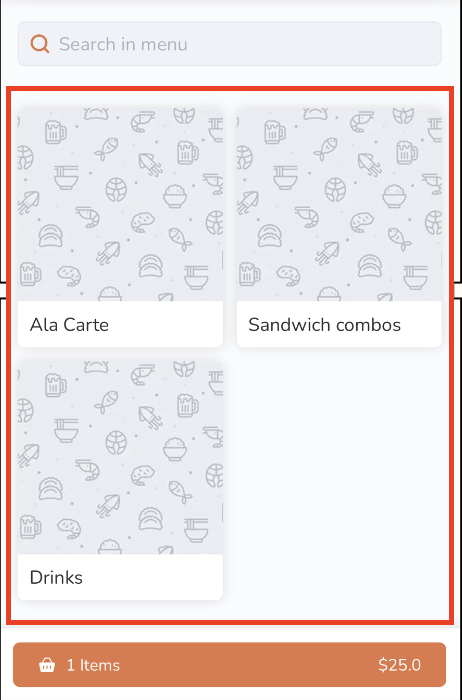
提示:要手动搜索商品,请点击分类上方的搜索栏,然后输入您要添加到订单中的商品。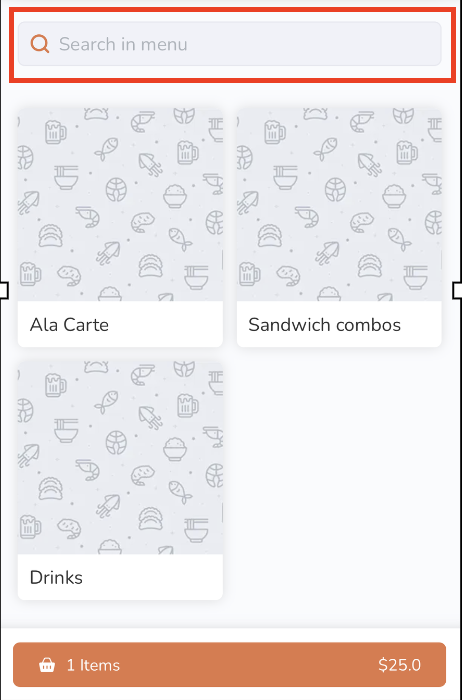
- 要将商品添加到订单,请点击该商品。
注意:如果您已订阅特定的会员计划,即可购买特定计划专属商品。
- 如果订单有可用的改码,请从可用的改码中进行选择,以自定您的订单。然后,点击「加入」。
注意:根据商品的价格,“加入” 按钮会发生变化。例如,如果价格为 $ 35,则按钮显示为「加入 $ 35.0」。 - 如果该商品是套餐商品,请为套餐包含的每个商品选择一个选项,以自定您的订单。然后,点击「加入」。
注意:- 根据商品的价格,“加入” 按钮会发生变化。例如,如果价格为 $ 35,则按钮显示为「加入 $ 35.0」。
- 如果启用 “自动选取下一个套餐选项” ,则在选择套餐中包含的商品选项后,屏幕会自动向下滚动到要选择的下一个套餐选项。

- 要添加对商品的特别要求,请在「备注」栏位中输入您的要求。
- 如果订单有可用的改码,请从可用的改码中进行选择,以自定您的订单。然后,点击「加入」。
- 将商品添加到订单后,点击底部的购物车摘要即可查看当前添加到订单的商品列表。
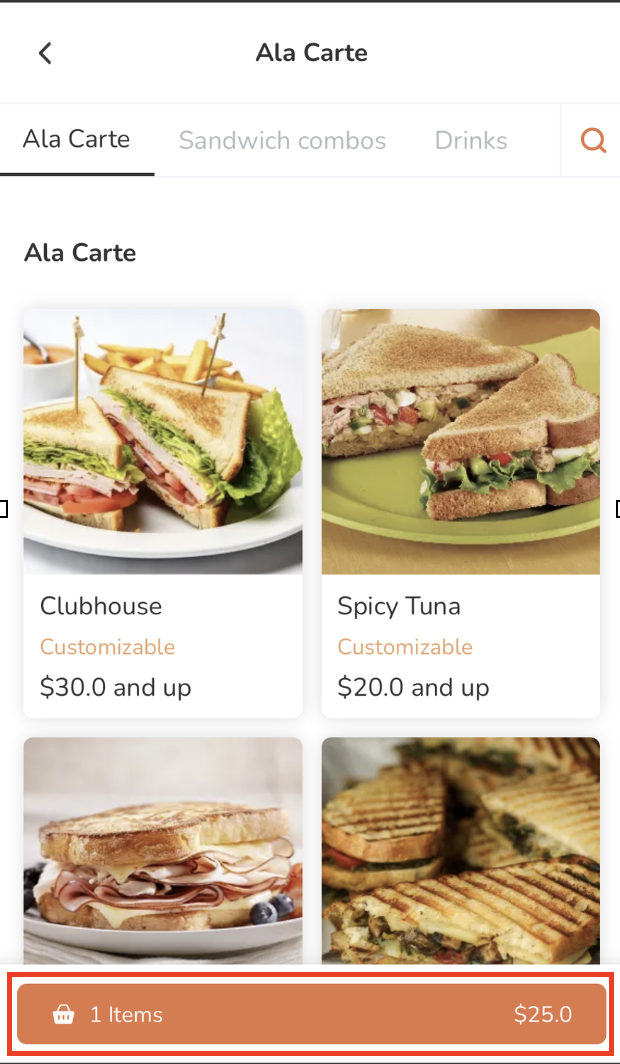
注意:若出现结帐前推荐商品提示,请依需求加购商品。在某些情况下,您必须选择特定商品方可继续。
- (可选) 要从购物车视图更新商品的详细信息或改码,请点击该商品,然后进行更改。点击「更新」以储存。
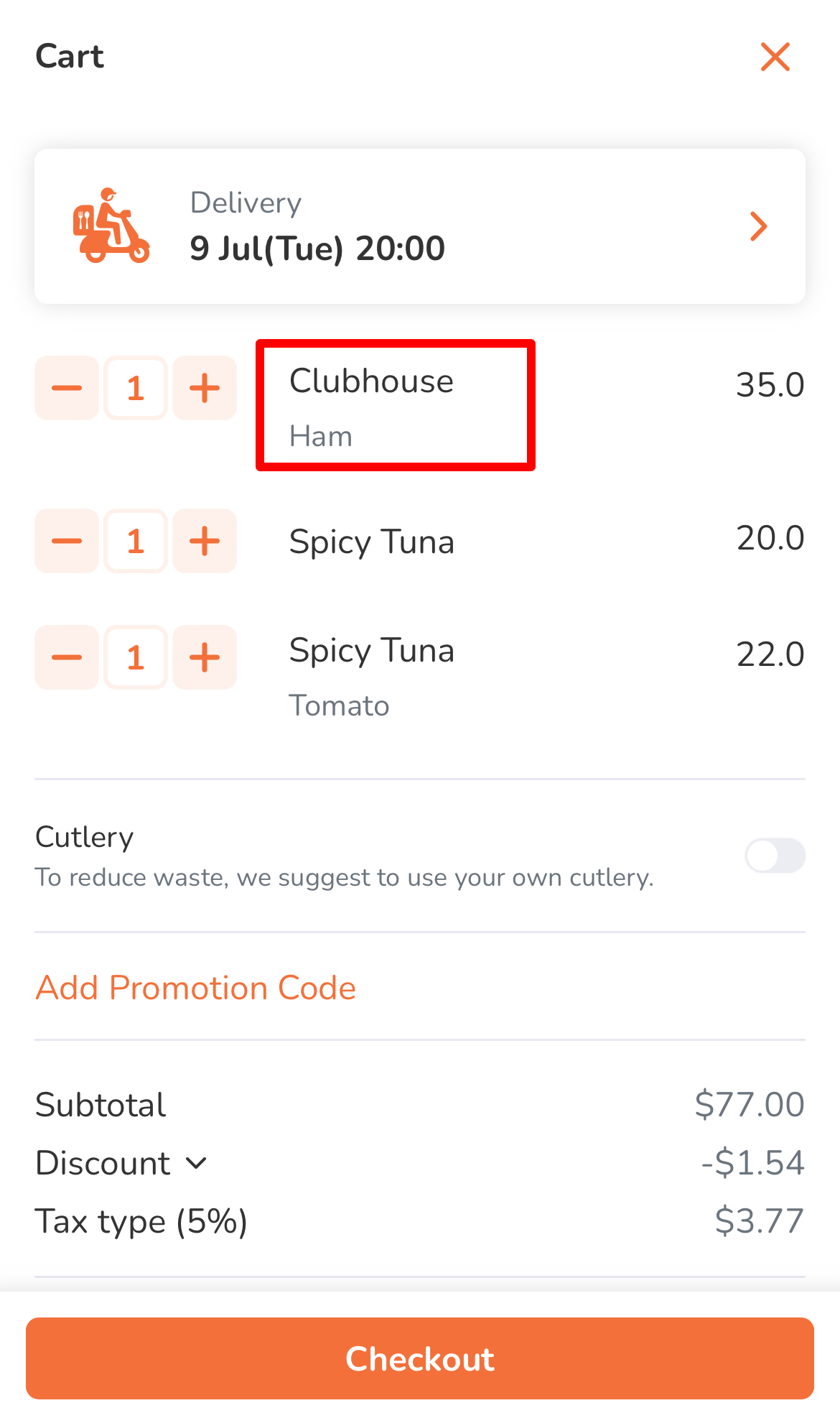
- (可选)要为您的订单添加优惠,请点击「加入优惠码」。然后,输入有效的优惠码。点击「套用」以进行确认。
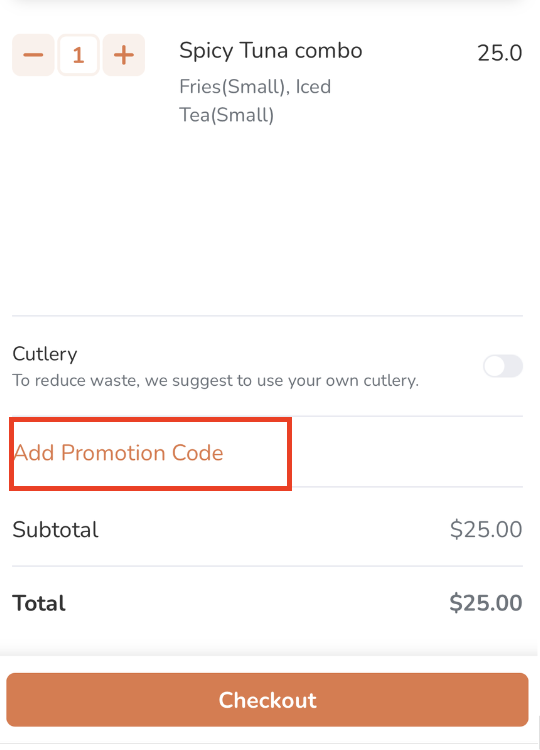
- 点击底部的「结帐」以继续付款。
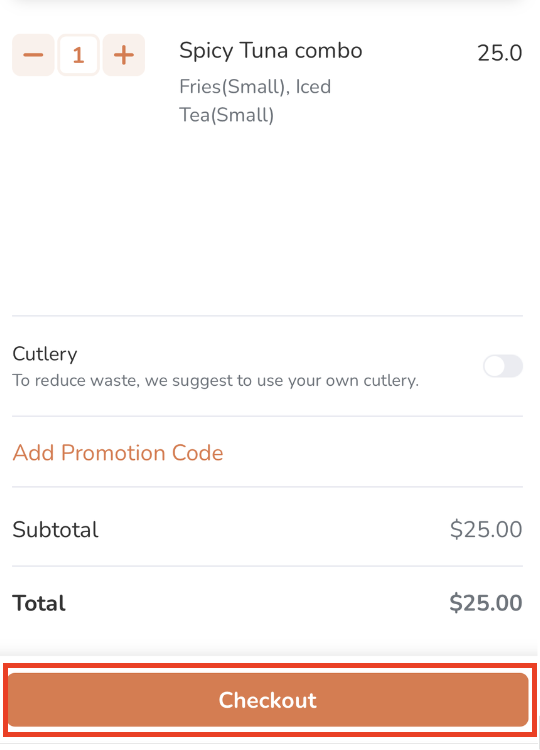
- 检查自取的日期、时间是否正确。点击「确认」以继续。
- 如果您以访客身份下订单,请在 “访客结帐” 下输入您的联系方式。
- 在 “付款方式” 下,选择您想要用于支付订单的付款方式。

- 若要添加小费,请从可用的小费选项中选择。
- 点击「立即下单」以完成下订单。
删除注意:
电脑
外卖
- 在电脑浏览器上,浏览餐厅的线上下单网站。
- (可选)如果您在线上下单网站上有帐户, 请登入您的帐户以将您的订单,记录到您的帐户。否则,您可以以访客身份继续下单。
注意:前提是餐厅必须先启用允许访客点餐设置,您才可以在无需登入线上下单网站的情况下下单。 - 在主页上,选择「外卖速递」。
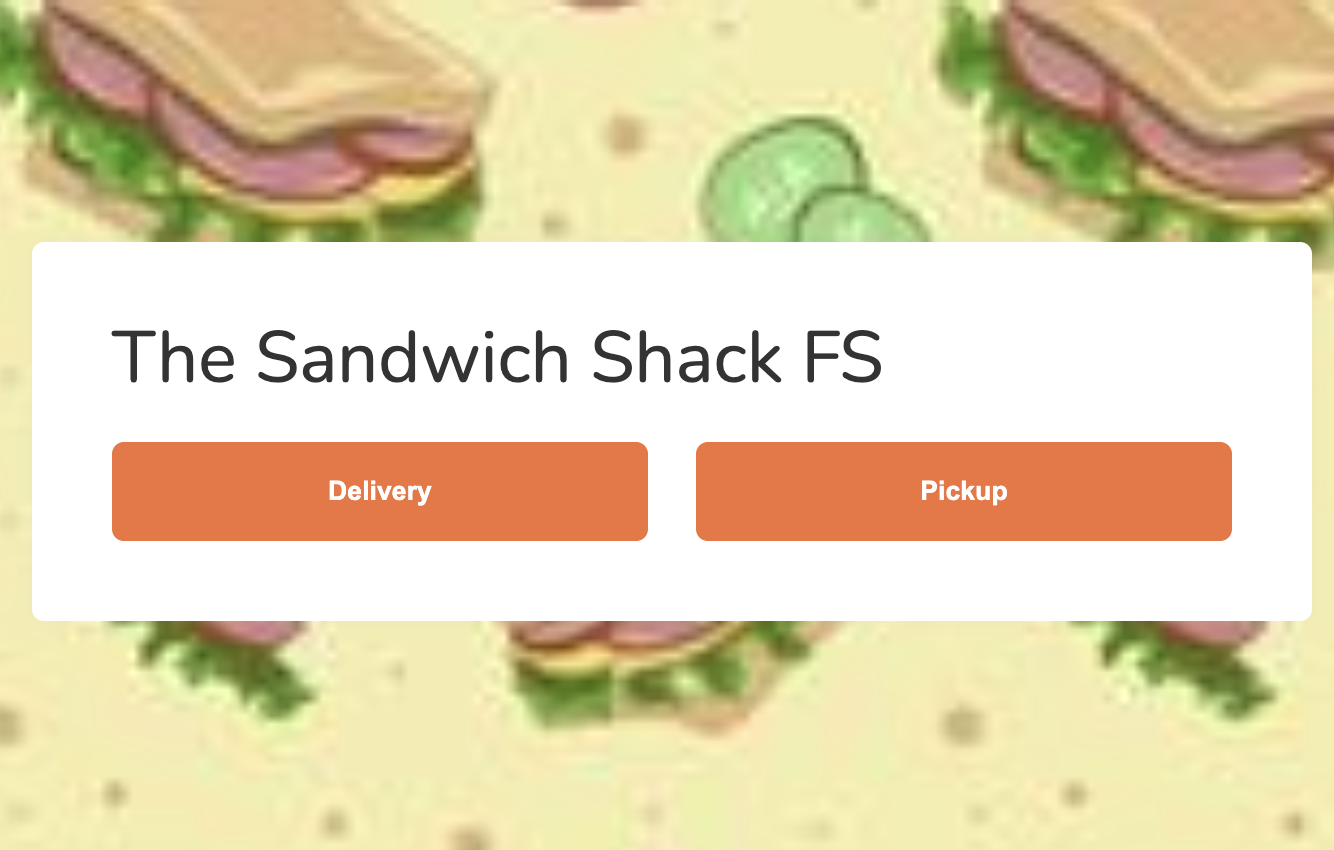
- 输入您的外卖地点。然后,点击「开始点餐」。
提示:如果您在 “外卖地址簿” 中储存了外卖地址,可以轻点空白栏位以显示储存的外卖地址。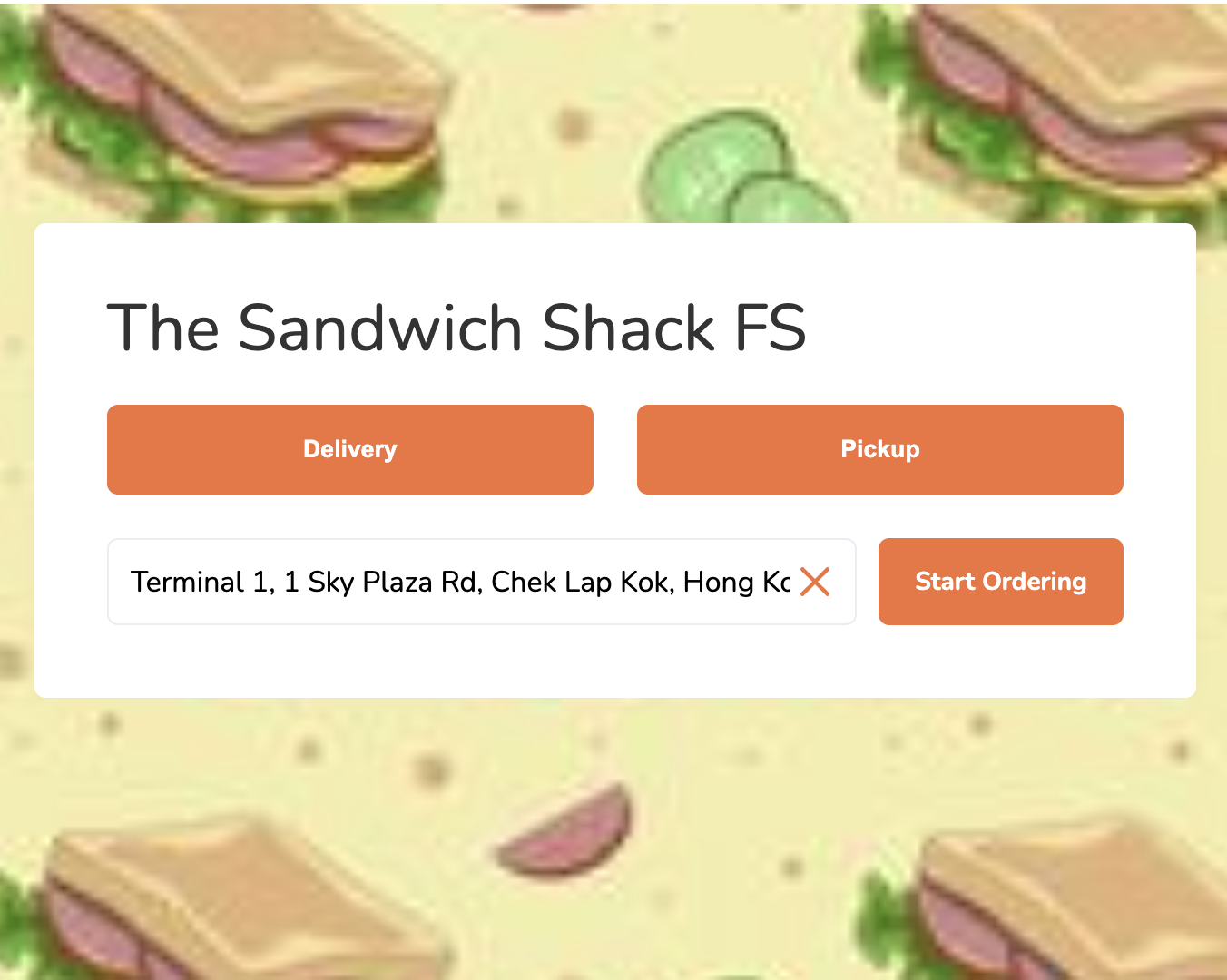
- 在地图上选择您的确切所在地点。
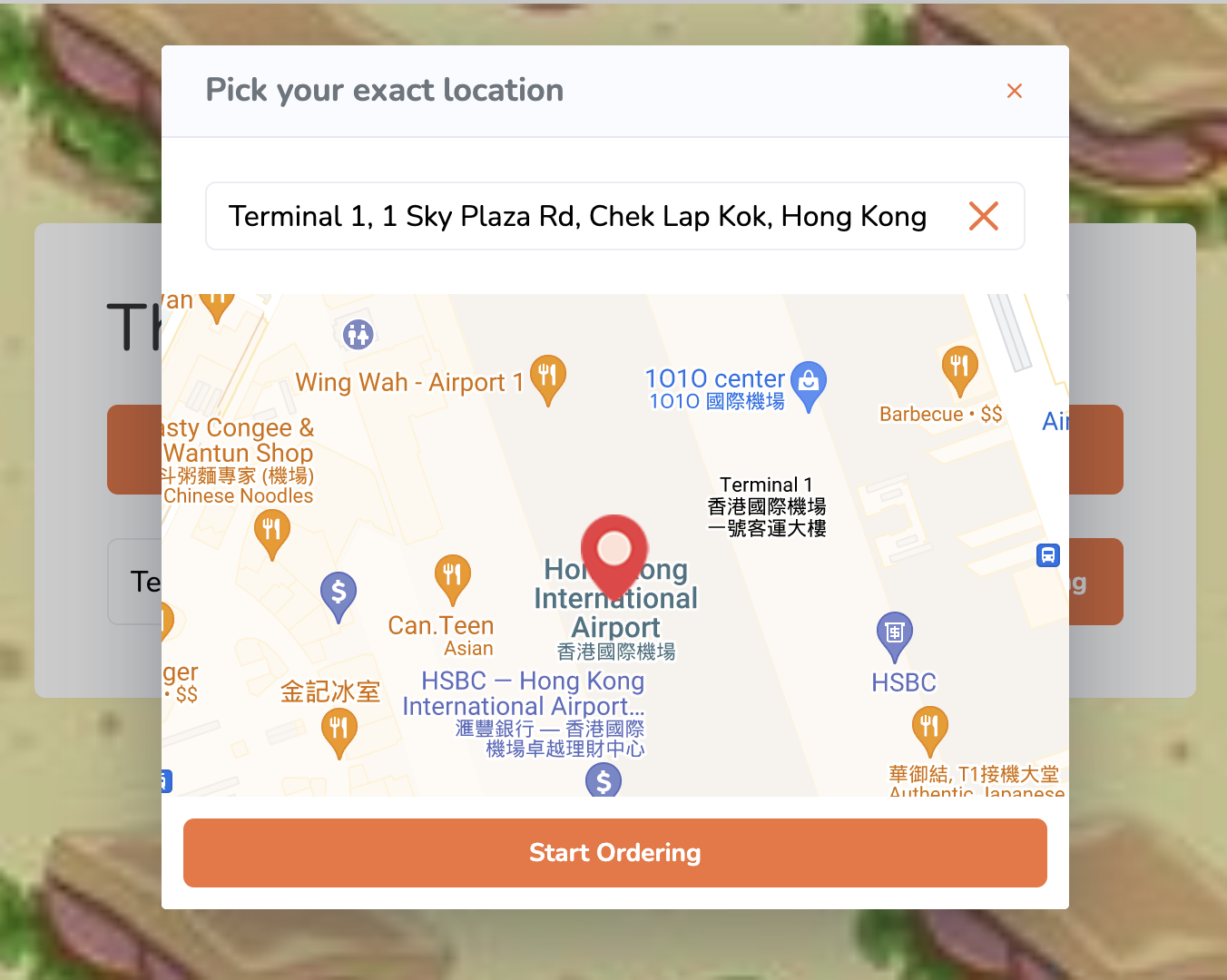
- 点击「开始点餐」以继续。
- 选择您希望订单送达的时间。
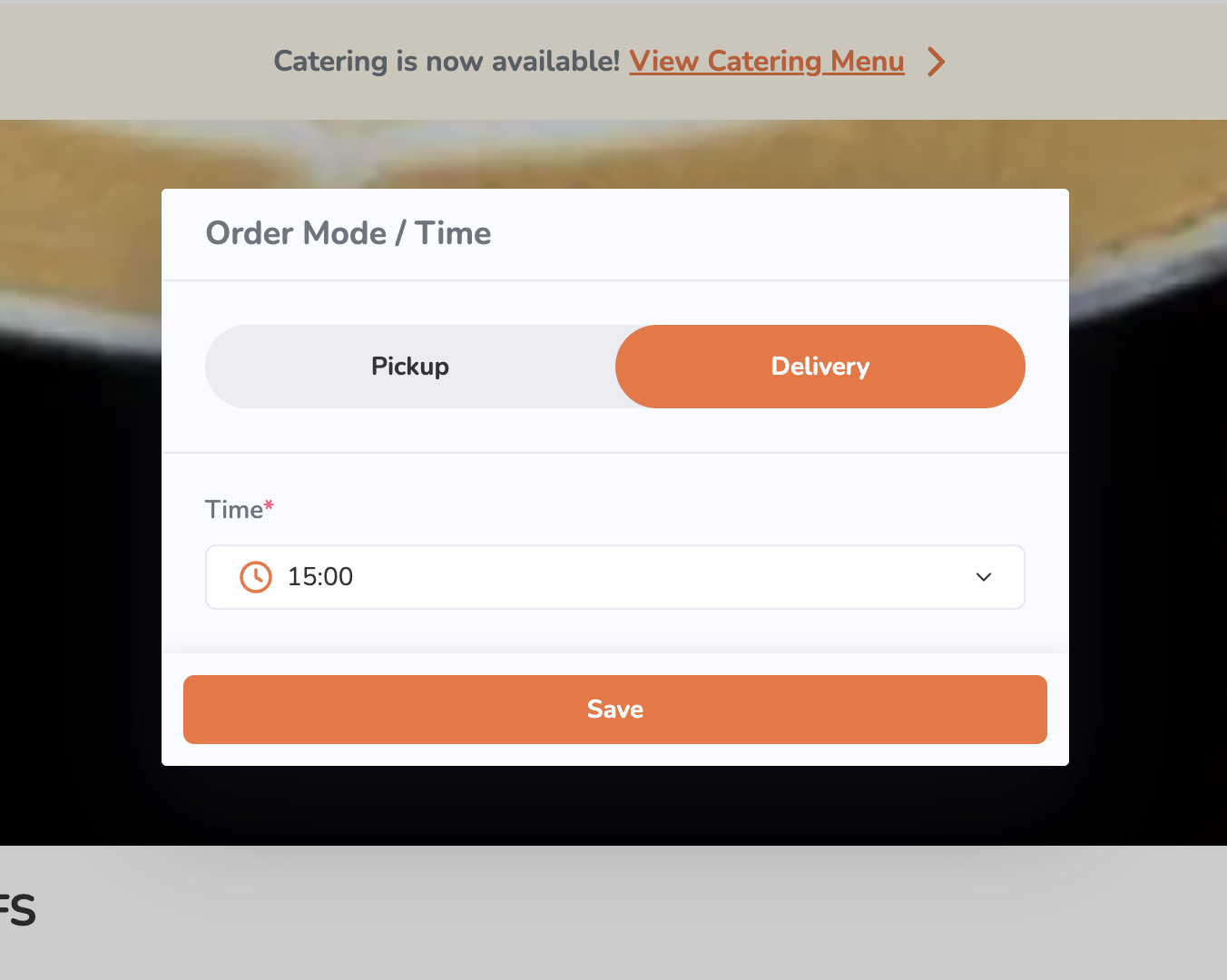
- 点击「储存」。
- 点击 “分类” 即可浏览可供下单的不同菜单商品。
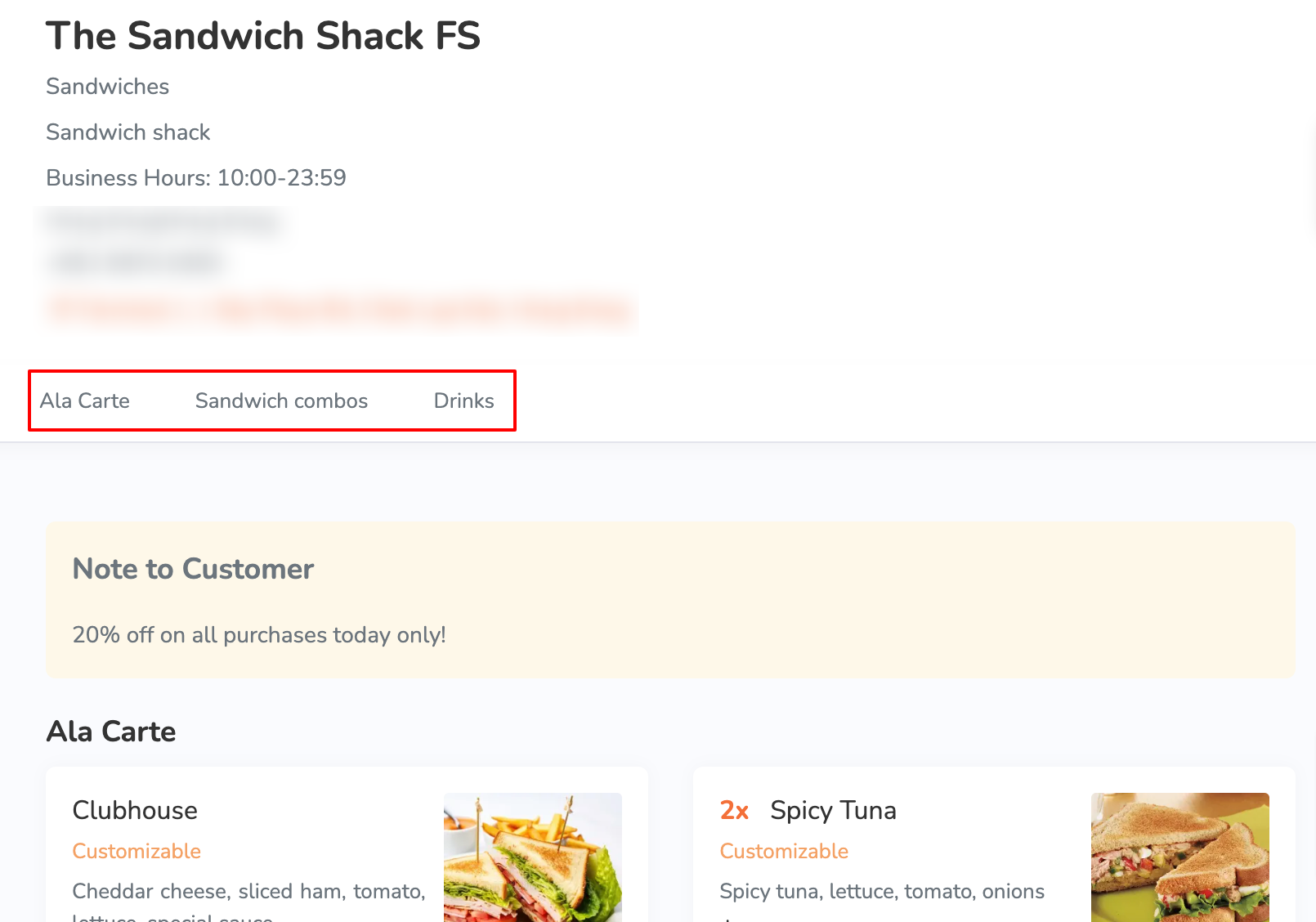
- 要将商品添加到订单,请点击该商品。
注意:如果您已订阅特定的会员计划,即可购买特定计划专属商品。
- 如果订单有可用的改码,请从可用的改码中进行选择,以自定您的订单。然后,点击「加入」。
注意:根据商品的价格,“加入” 按钮会发生变化。例如,如果价格为 $ 35,则按钮显示为「加入$35.0」。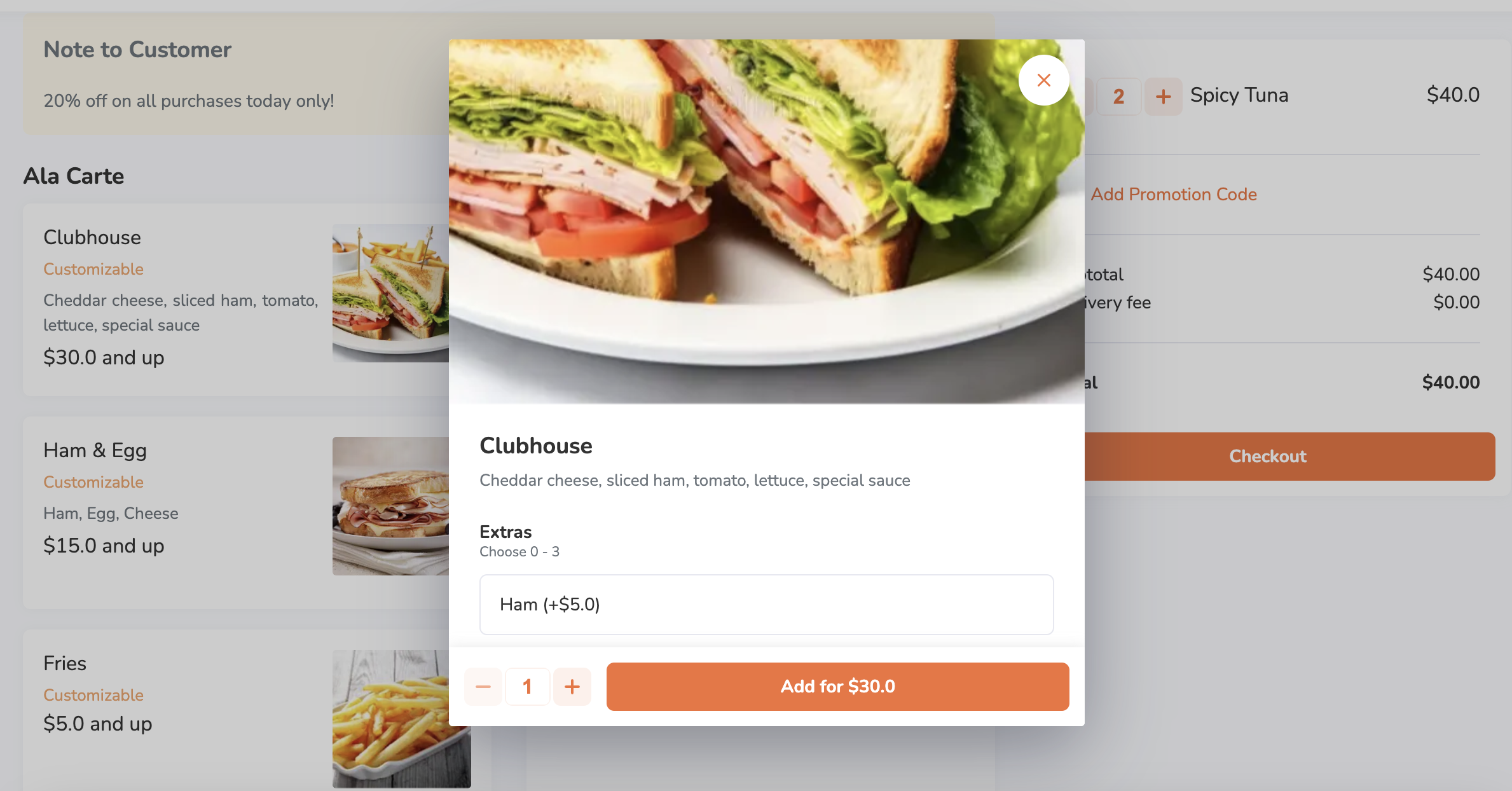
- 如果该商品是套餐商品,请为套餐中包含的每个商品选择一个选项,以自定您的订单。然后,点击「加入」。
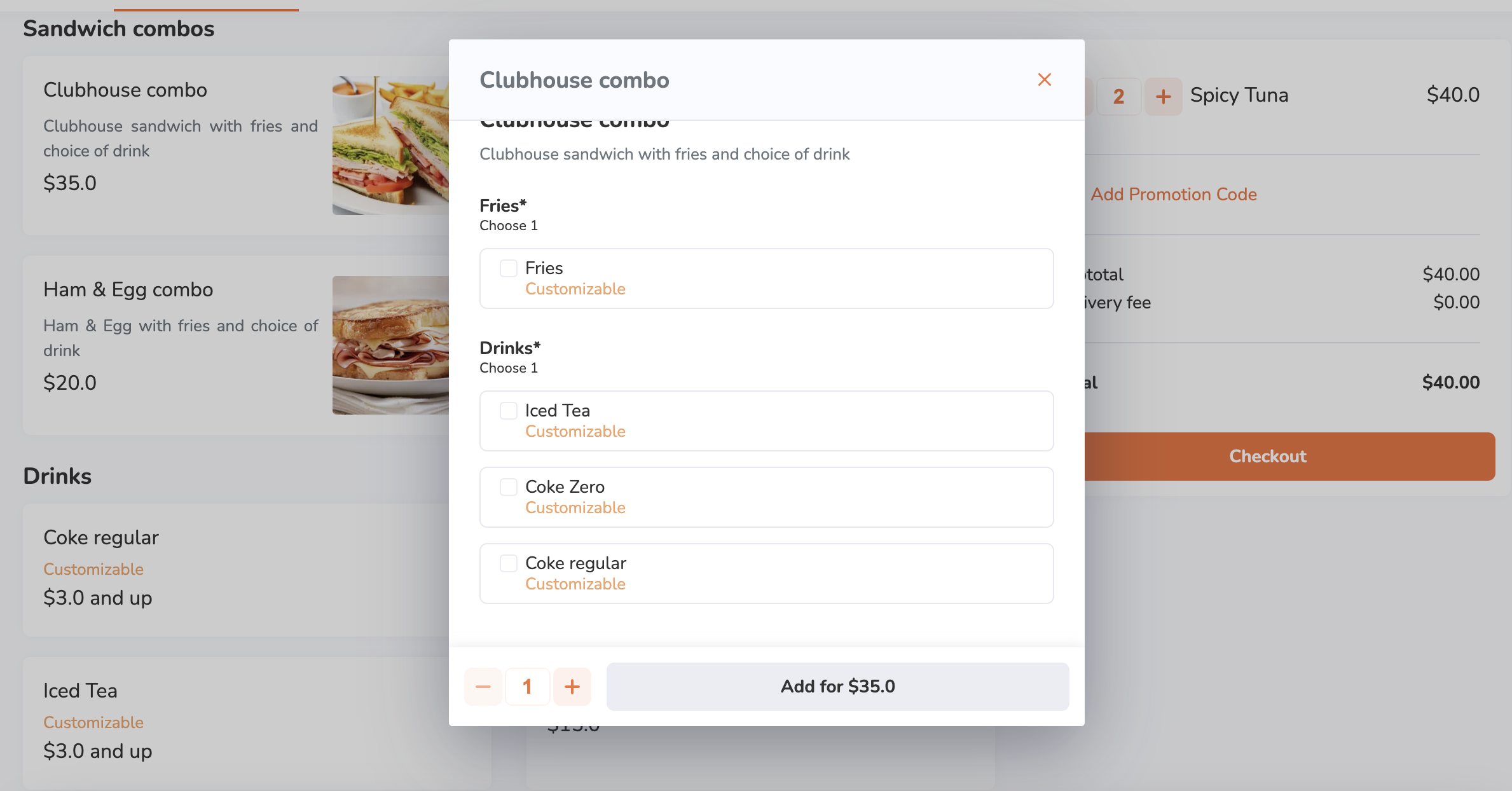 注意:
注意:- 根据商品的价格,“加入” 按钮会发生变化。例如,如果价格为 $ 35,则按钮显示为「加入 $ 35.0」。
- 如果启用 “自动选取下一个套餐选项” ,则在选择套餐中包含的商品选项后,屏幕会自动向下滚动到要选择的下一个套餐选项。
- 要添加对商品的特别要求,请在「备注」栏位中输入您的要求。
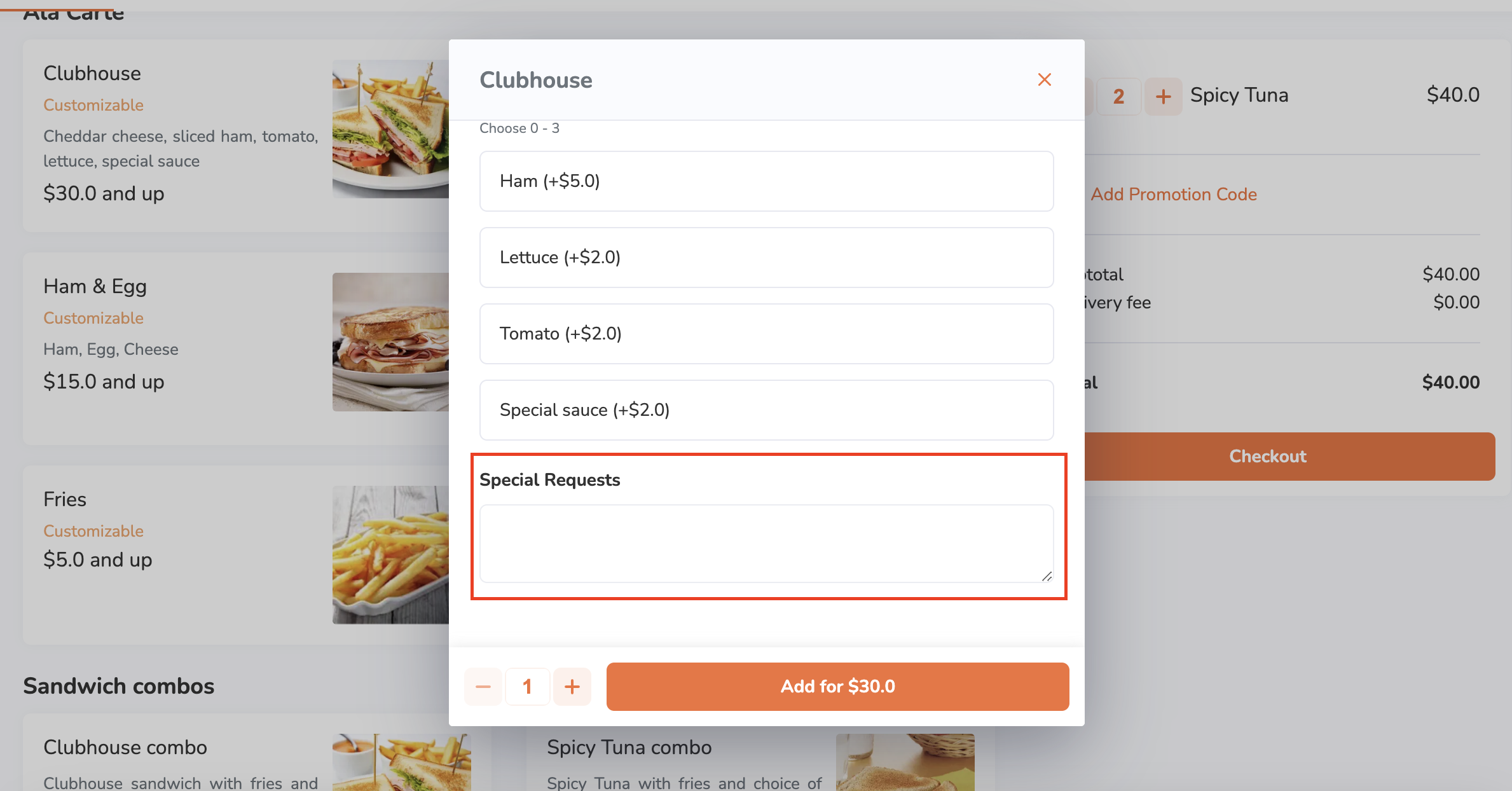
- 如果订单有可用的改码,请从可用的改码中进行选择,以自定您的订单。然后,点击「加入」。
- (可选)要为您的订单添加优惠,请点击「加入优惠码」。然后,输入有效的优惠码。点击「套用」以进行确认。
提示:您也可以从符合条件的促销活动列表中选择。
- 点击「结账」以继续付款。
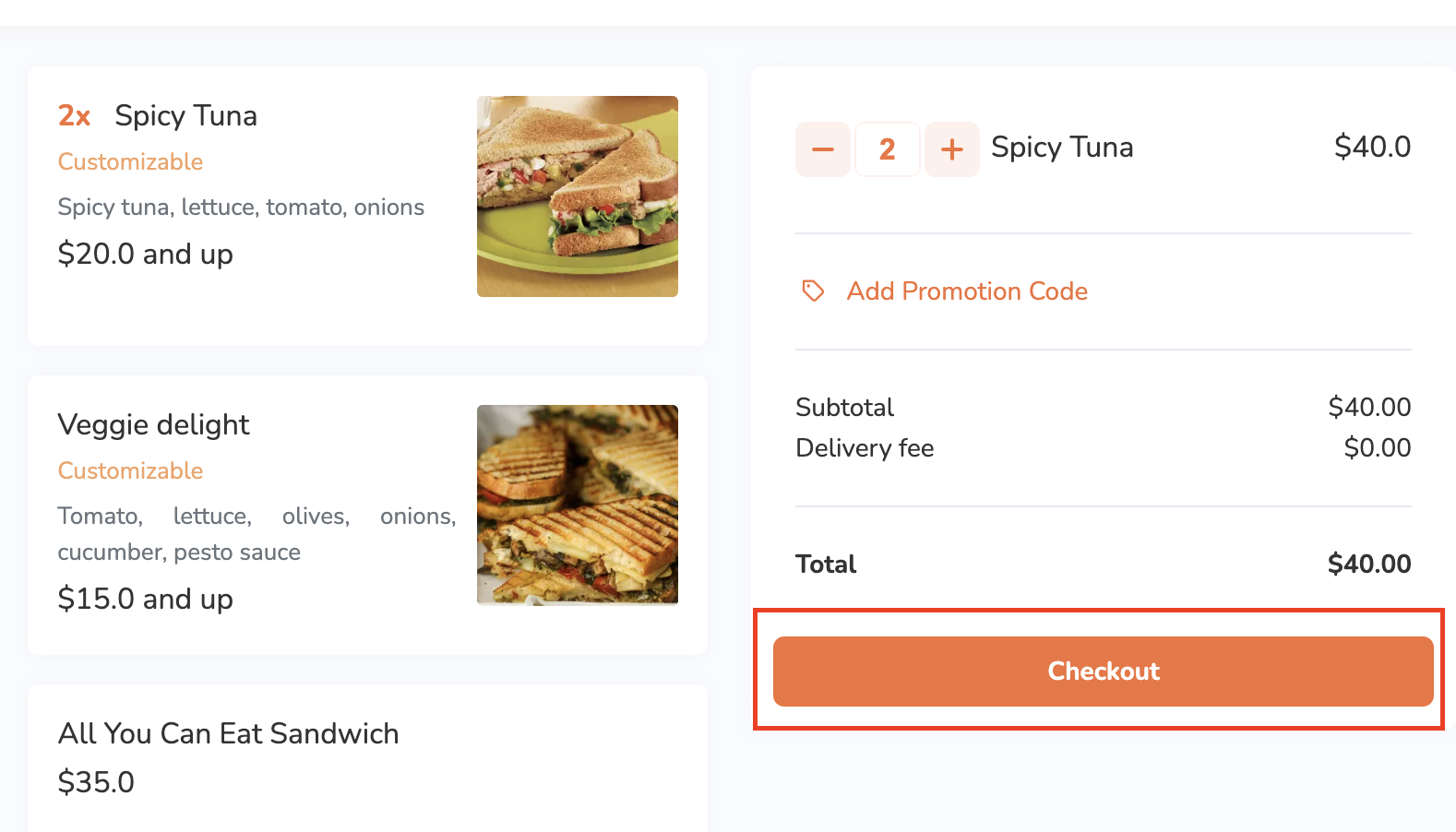
注意:若出现结帐前推荐商品提示,请依需求加购商品。在某些情况下,您必须选择特定商品方可继续。
- 输入您的完整外卖地址。然后,点击「继续」。
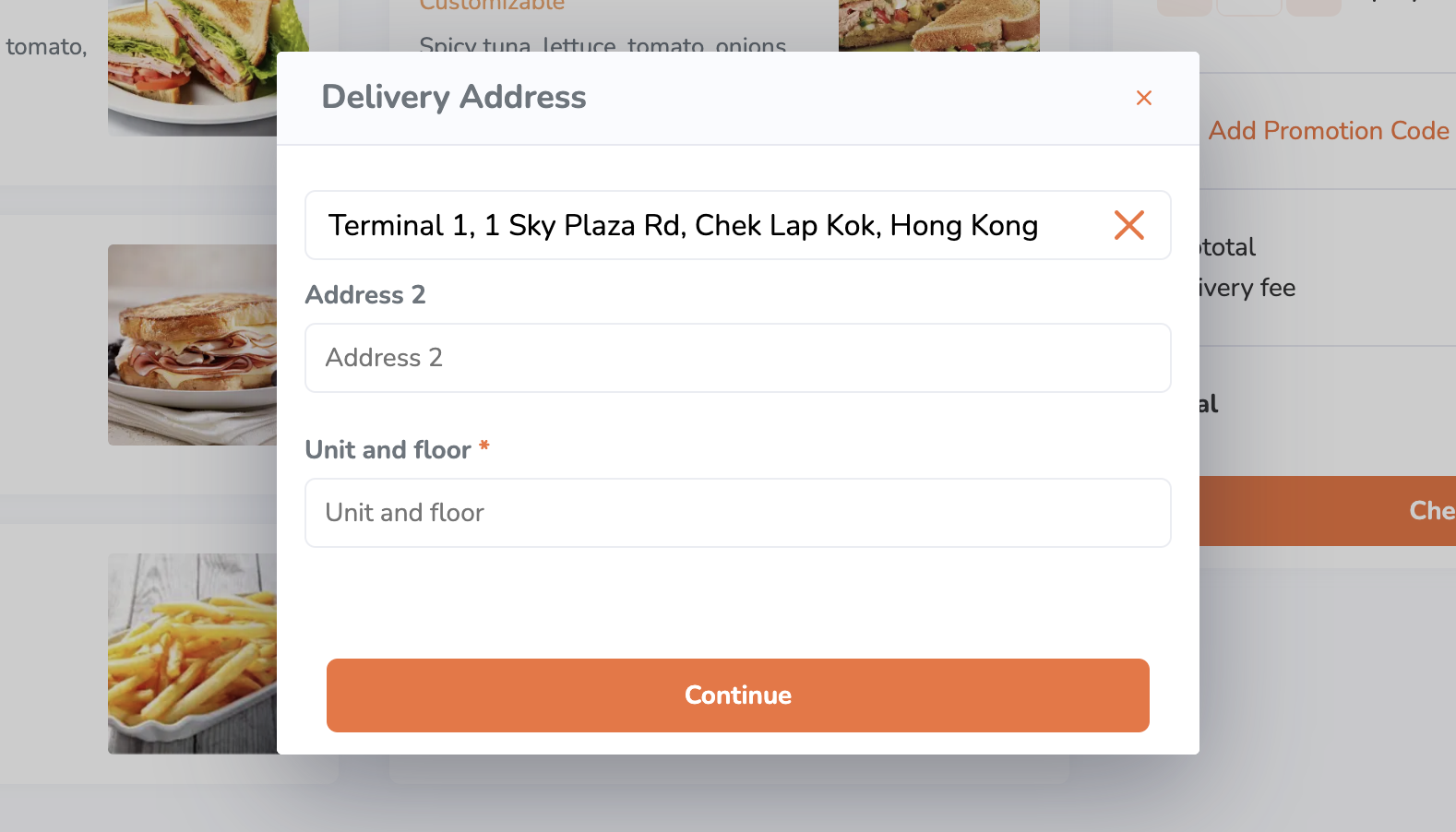
- 检查外卖的日期、时间和地址是否正确。然后,点击「继续」以继续付款。
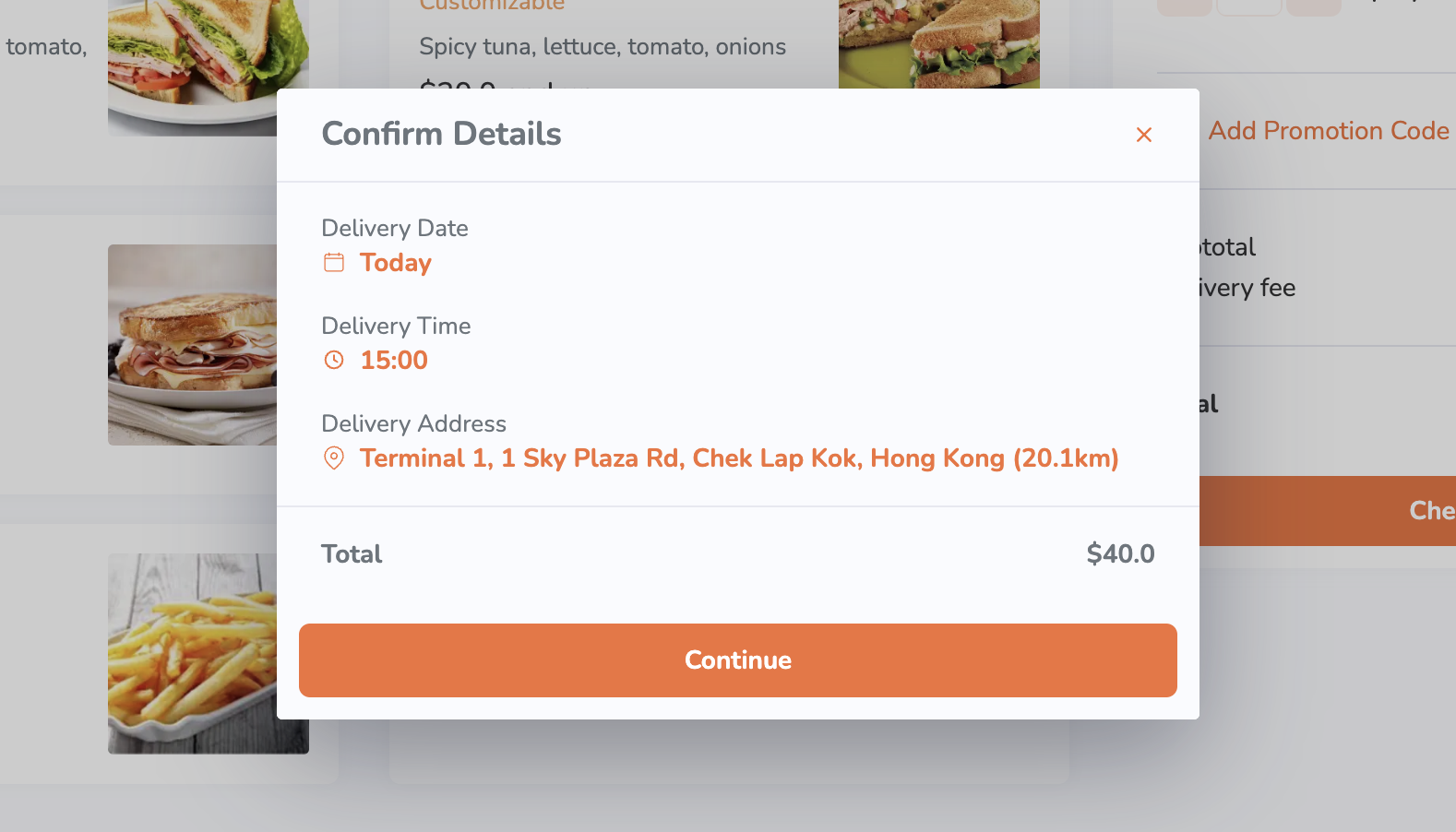
- 如果您以访客身份下订单,请在 “访客结帐” 下输入您的联系信息。
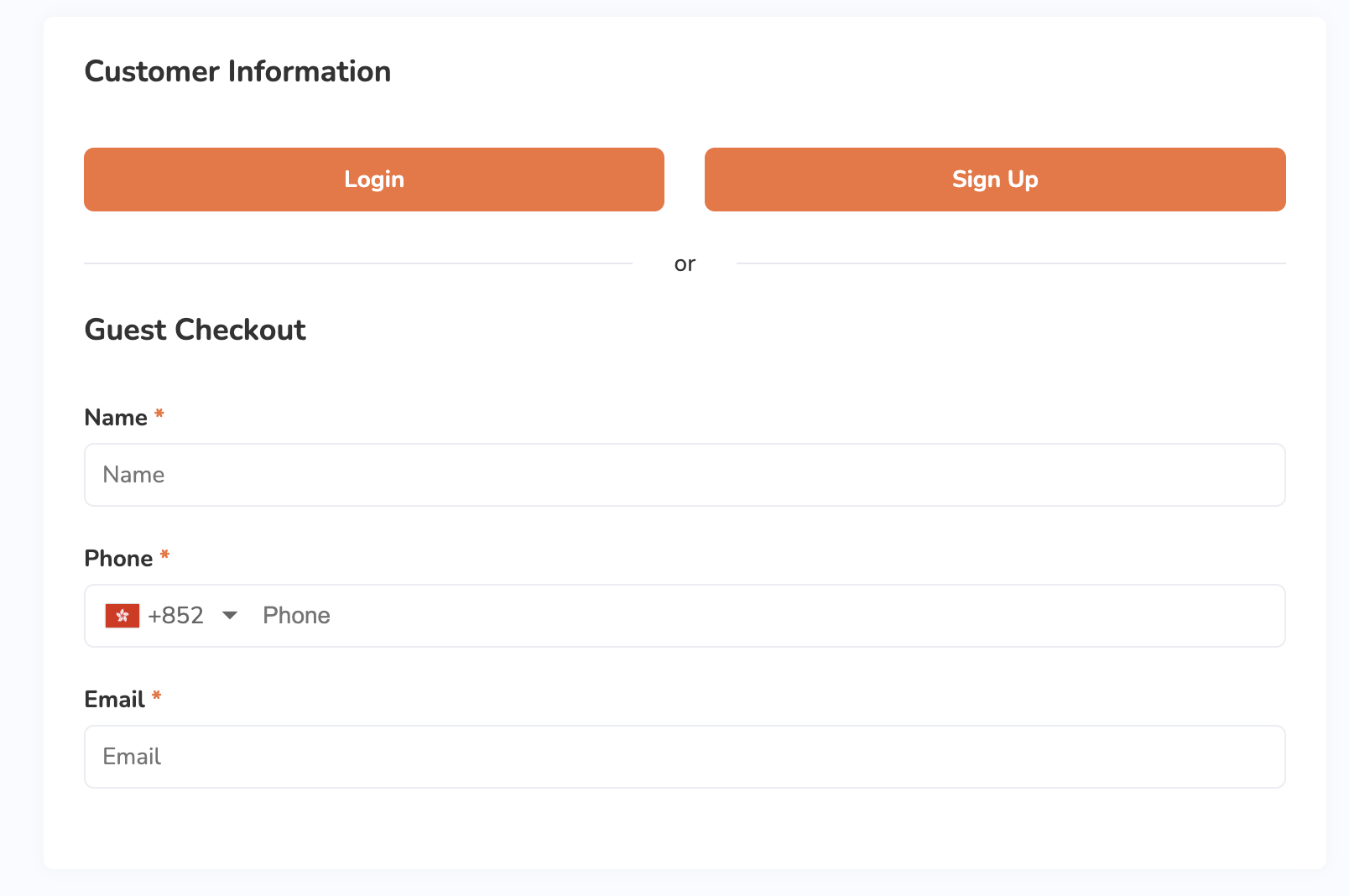
- 在 “付款方式” 下,选择您想要用于支付订单的付款方式。

- 若要新增小费,请从可用的小费选项中选择。
- 点击「立即下单」即可完成下订单。
删除注意:
自取
- 在电脑浏览器上,浏览餐厅的线上下单网站。
- (可选)如果您在线上下单网站上有帐户, 请登入您的帐户以将您的订单,记录到您的帐户。否则,您可以以访客身份继续下单。
注意:前提是餐厅必须先启用允许访客点餐设置,您才可以在无需登入线上下单网站的情况下下单。 - 在主页上,选择「外卖自取」。
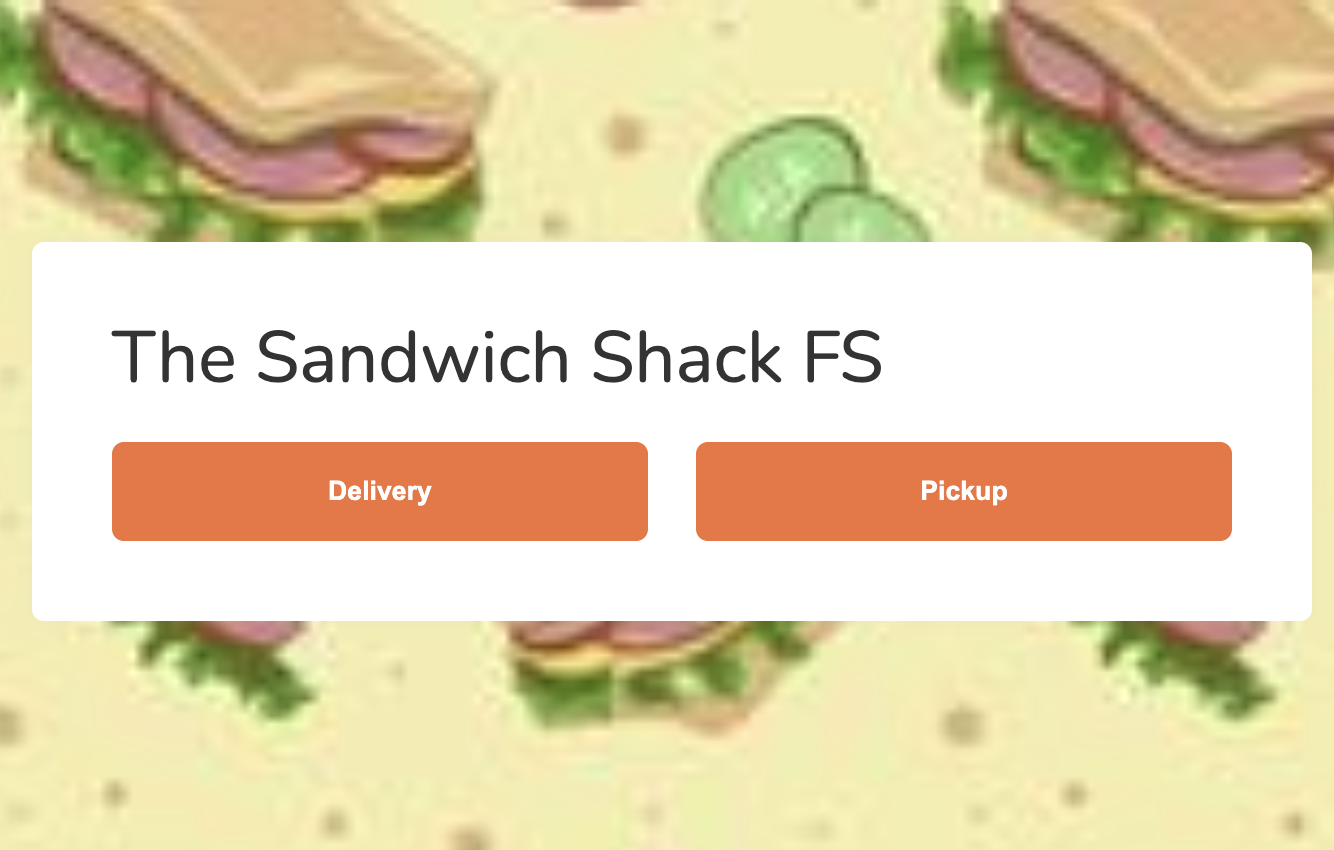
- 选择您希望订单自取的时间。
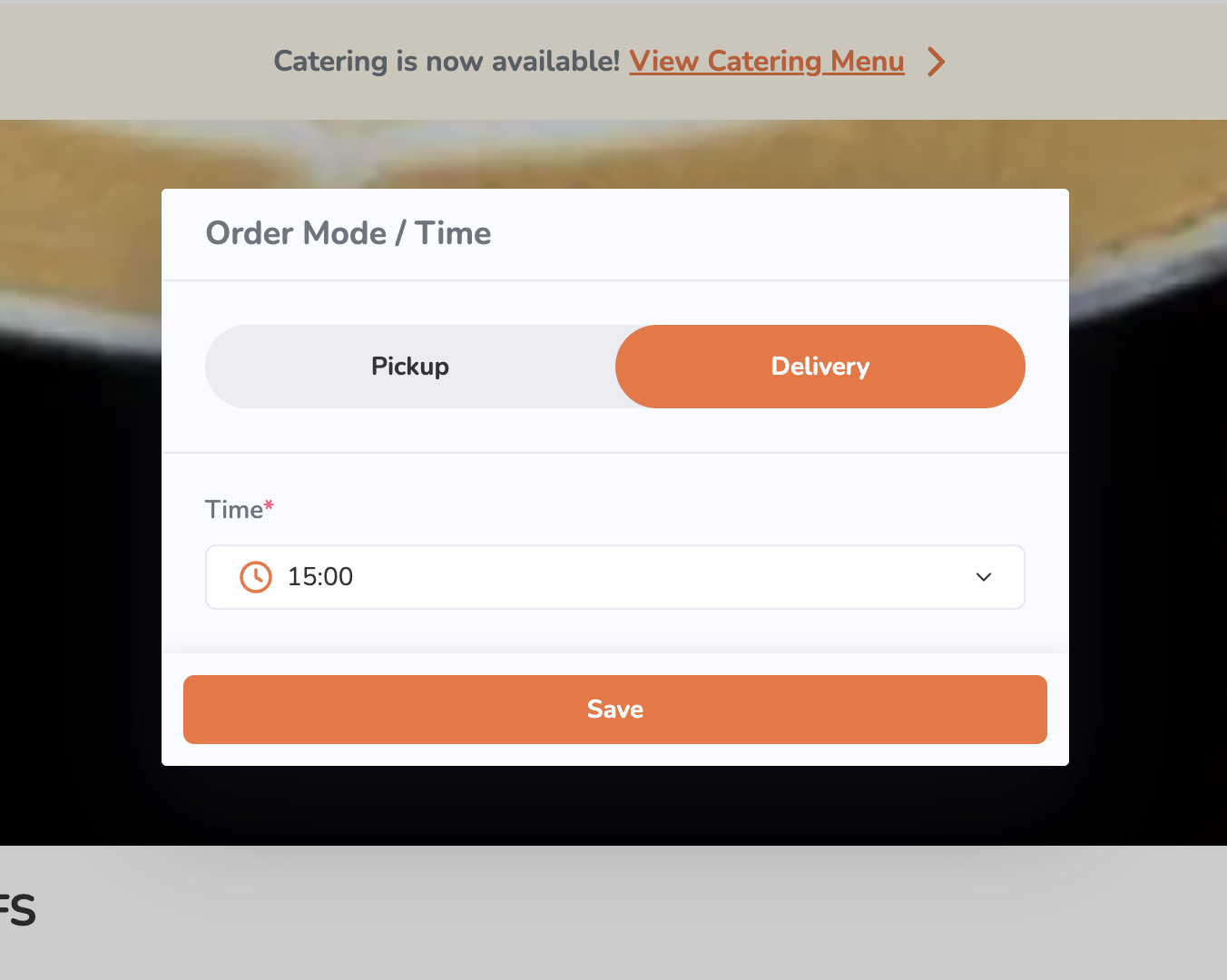
- 点击「储存」。
- 点击 “分类” 即可浏览可供下单的不同菜单商品。
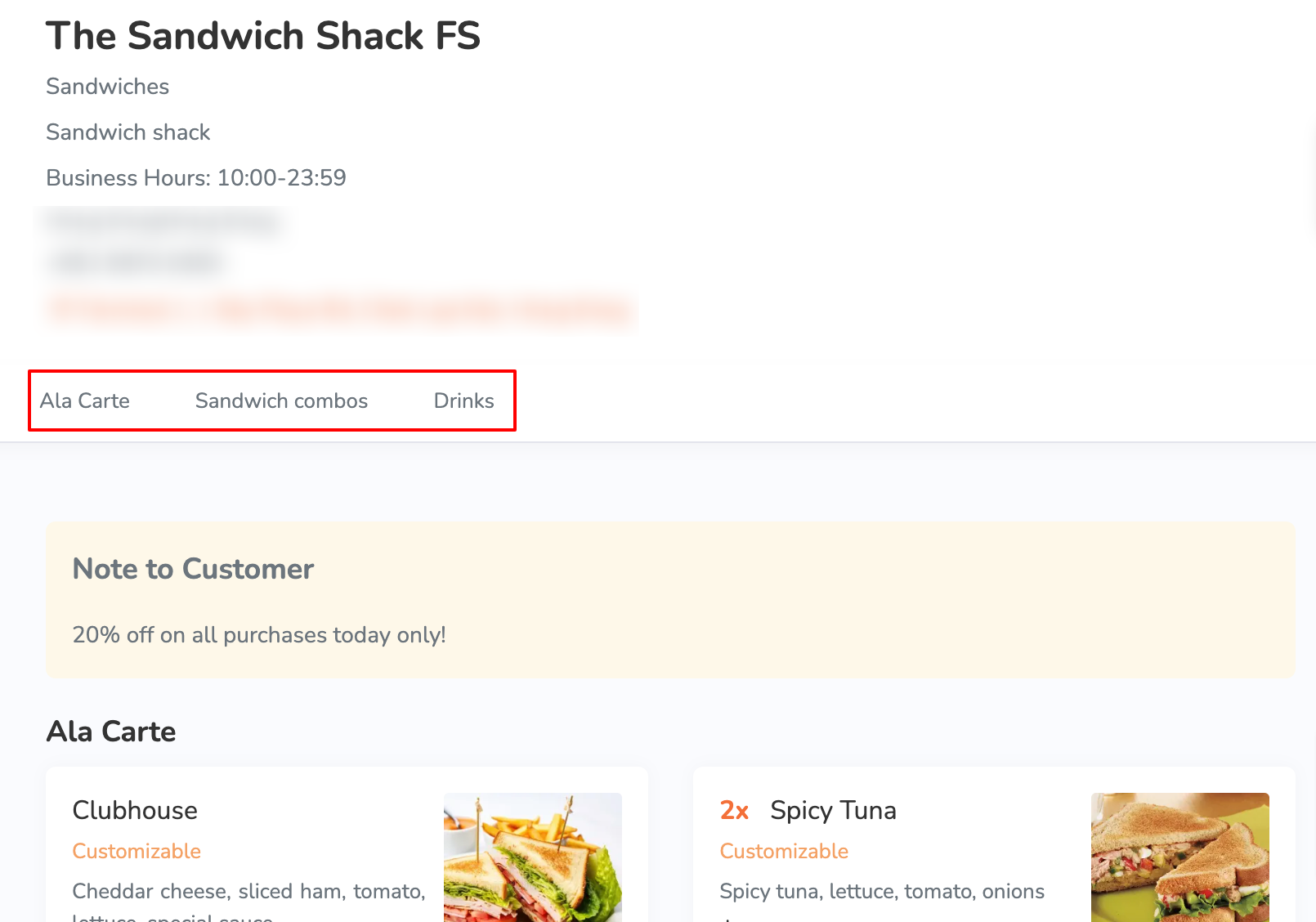
- 要将商品添加到订单,请点击该商品。
注意:如果您已订阅特定的会员计划,即可购买特定计划专属商品。
- 如果订单有可用的改码,请从可用的改码中进行选择,以自定义您的订单。然后,点击「加入」。
注意:根据商品的价格,“加入” 按钮会发生变化。例如,如果价格为 $ 35,则按钮显示为「加入 $ 35.0」。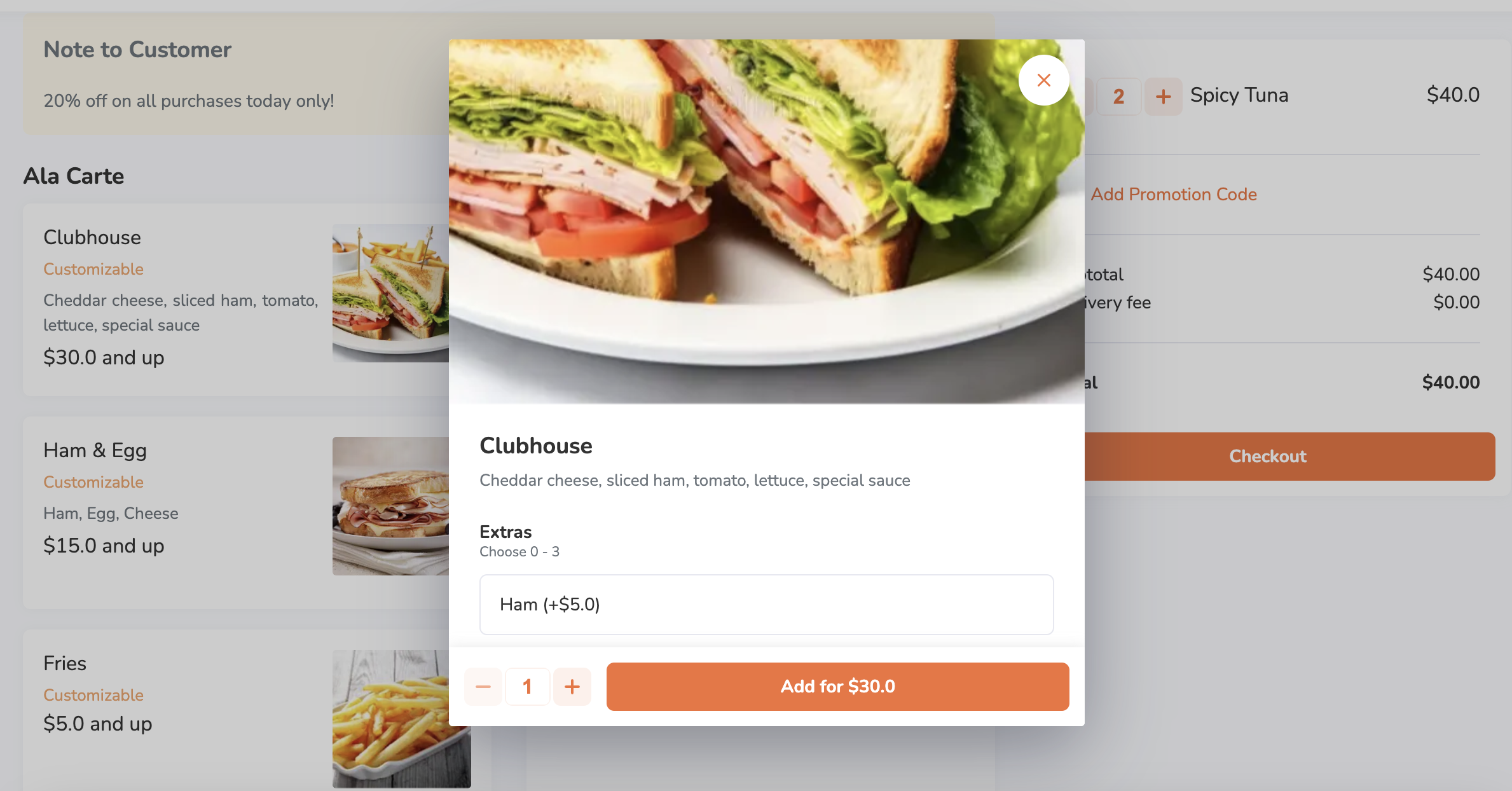
- 如果该商品是套餐商品,请为套餐中包含的每个商品选择一个选项,以自定您的订单。然后,点击「加入」。
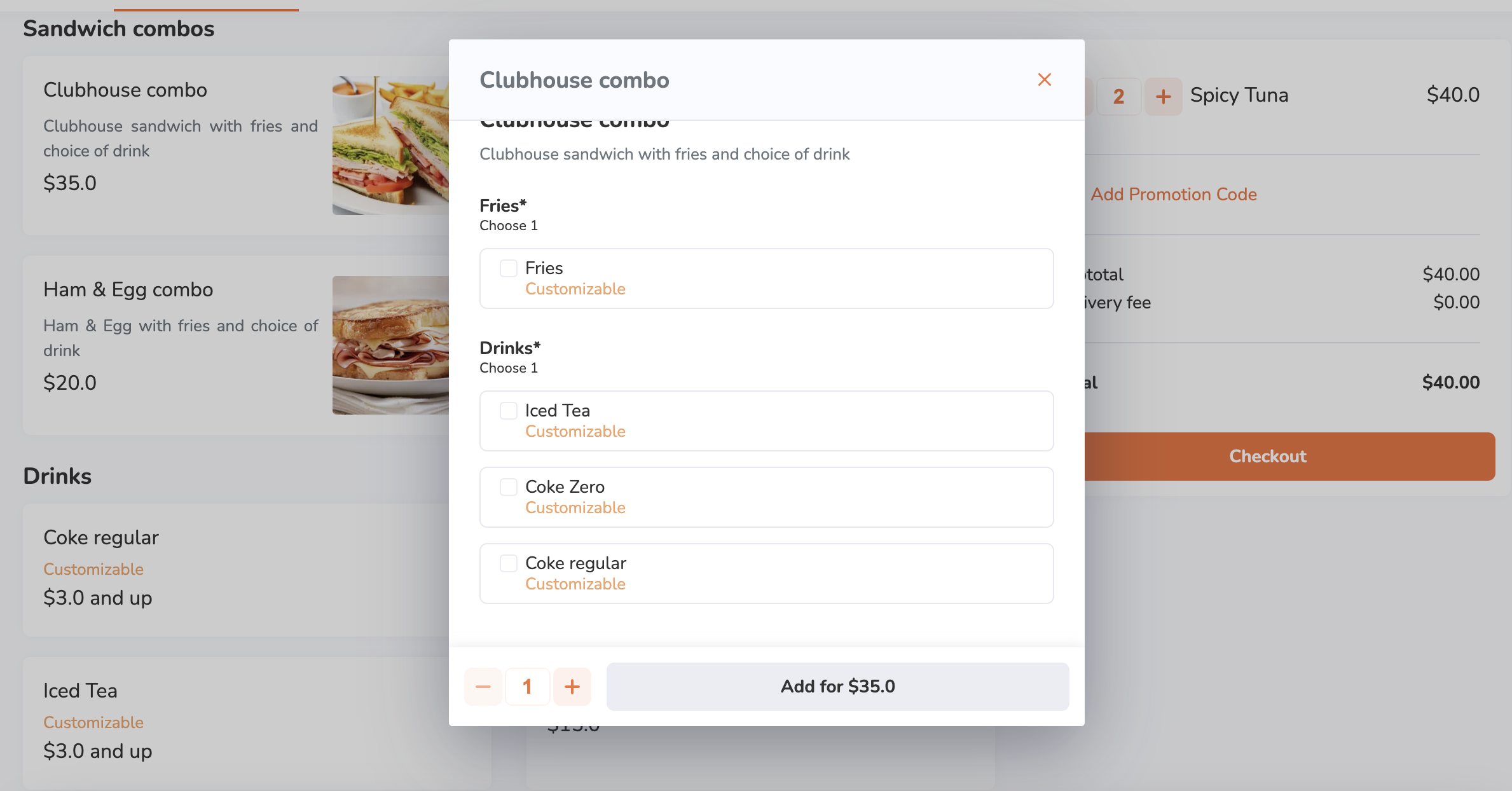 注意:
注意:- 根据商品的价格,“加入” 按钮会发生变化。例如,如果价格为 $ 35,则按钮显示为「加入 $ 35.0」。
- 如果启用 “自动选取下一个套餐选项” ,则在选择套餐中包含的商品选项后,屏幕会自动向下滚动到要选择的下一个套餐选项。
- 要添加对商品的特别要求,请在「备注」字段中输入您的要求。
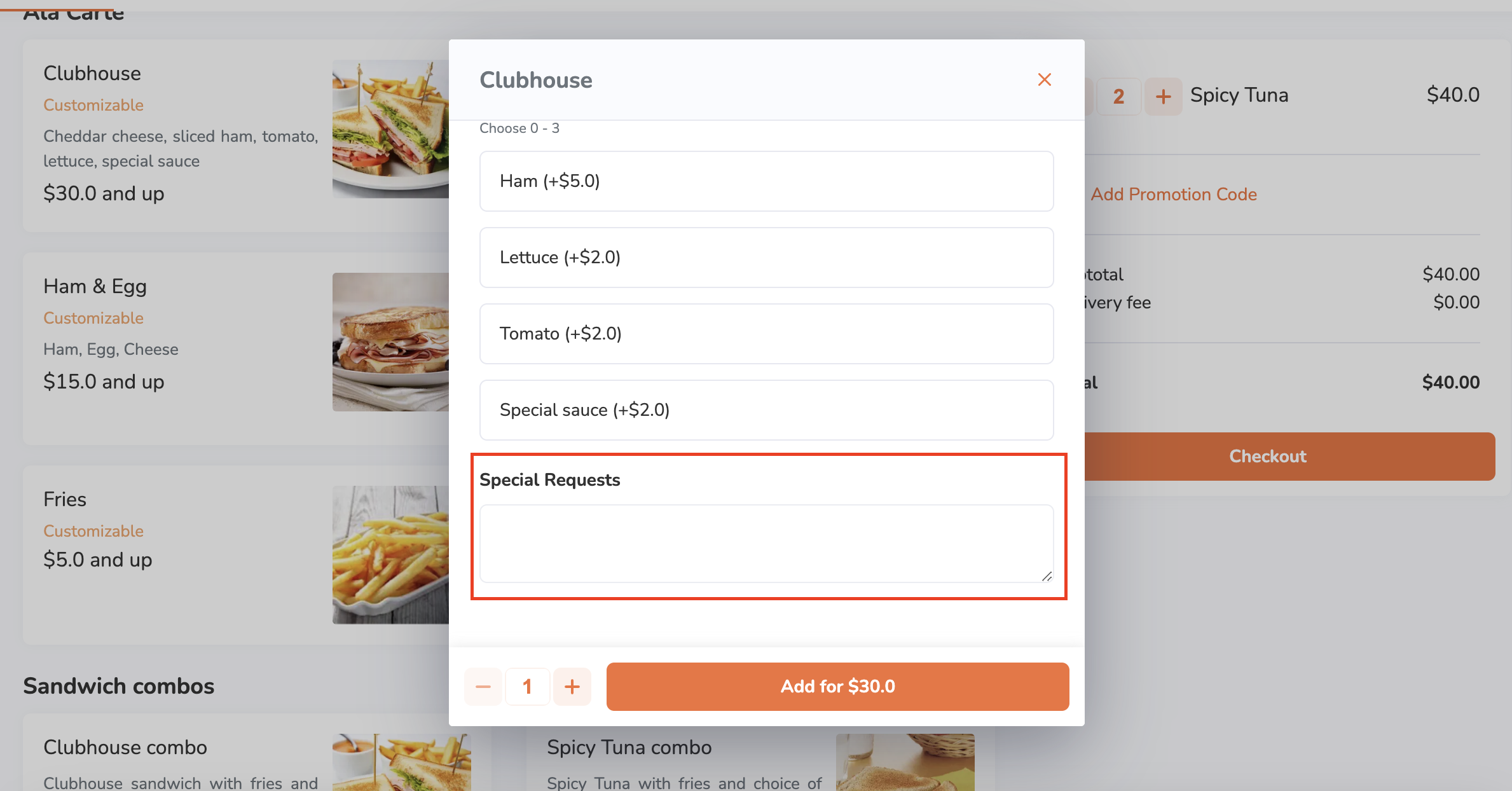
- 如果订单有可用的改码,请从可用的改码中进行选择,以自定义您的订单。然后,点击「加入」。
- (可选)要为您的订单添加优惠,请点击「加入优惠码」。然后,输入有效的优惠码。点击「套用」以进行确认。
提示:您也可以从符合条件的促销活动列表中选择。
- 点击「结账」以继续付款。
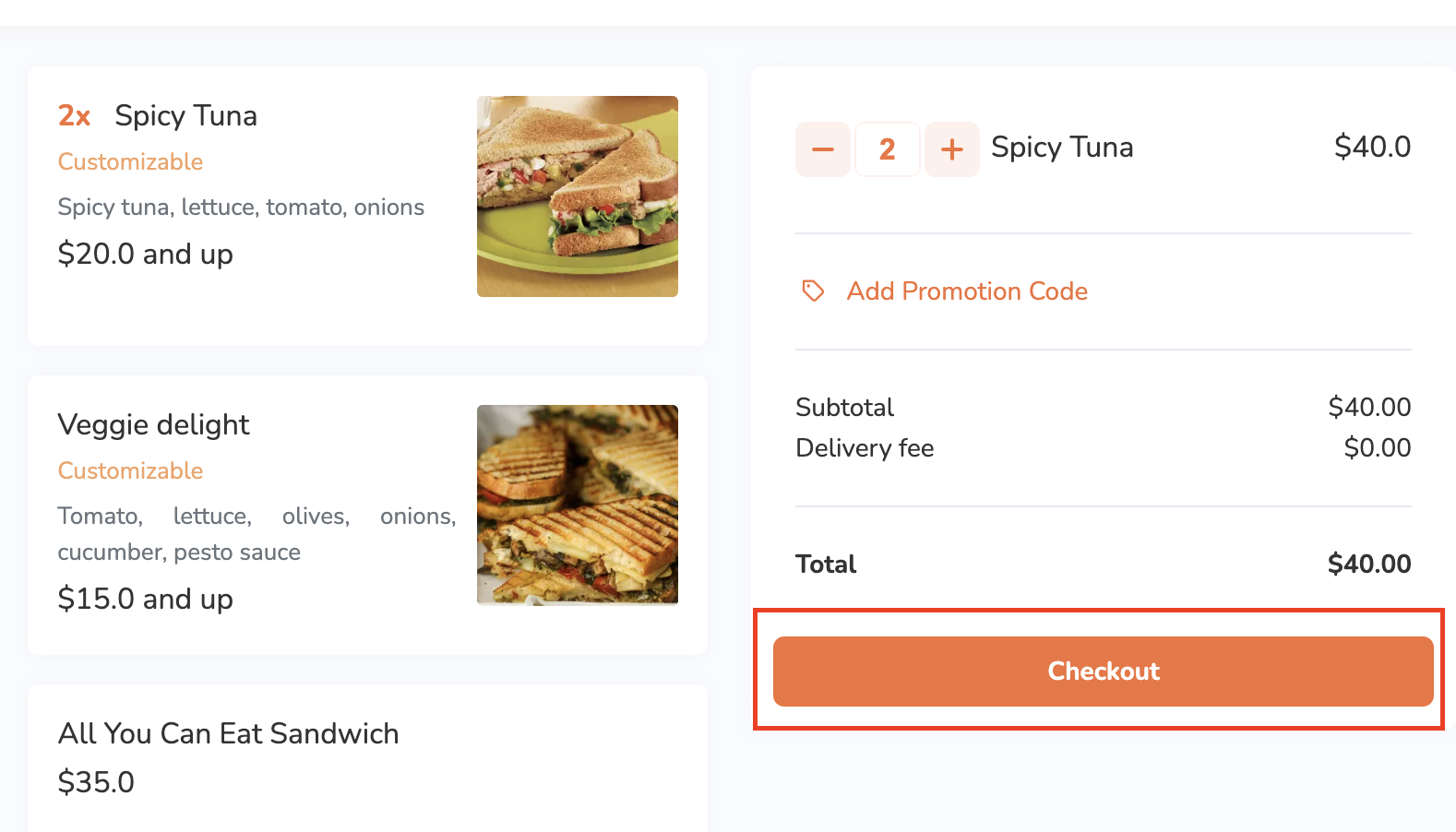
注意:若出现结帐前推荐商品提示,请依需求加购商品。在某些情况下,您必须选择特定商品方可继续。
- 检查自取的日期和时间是否正确。然后,点击「继续」以继续付款。
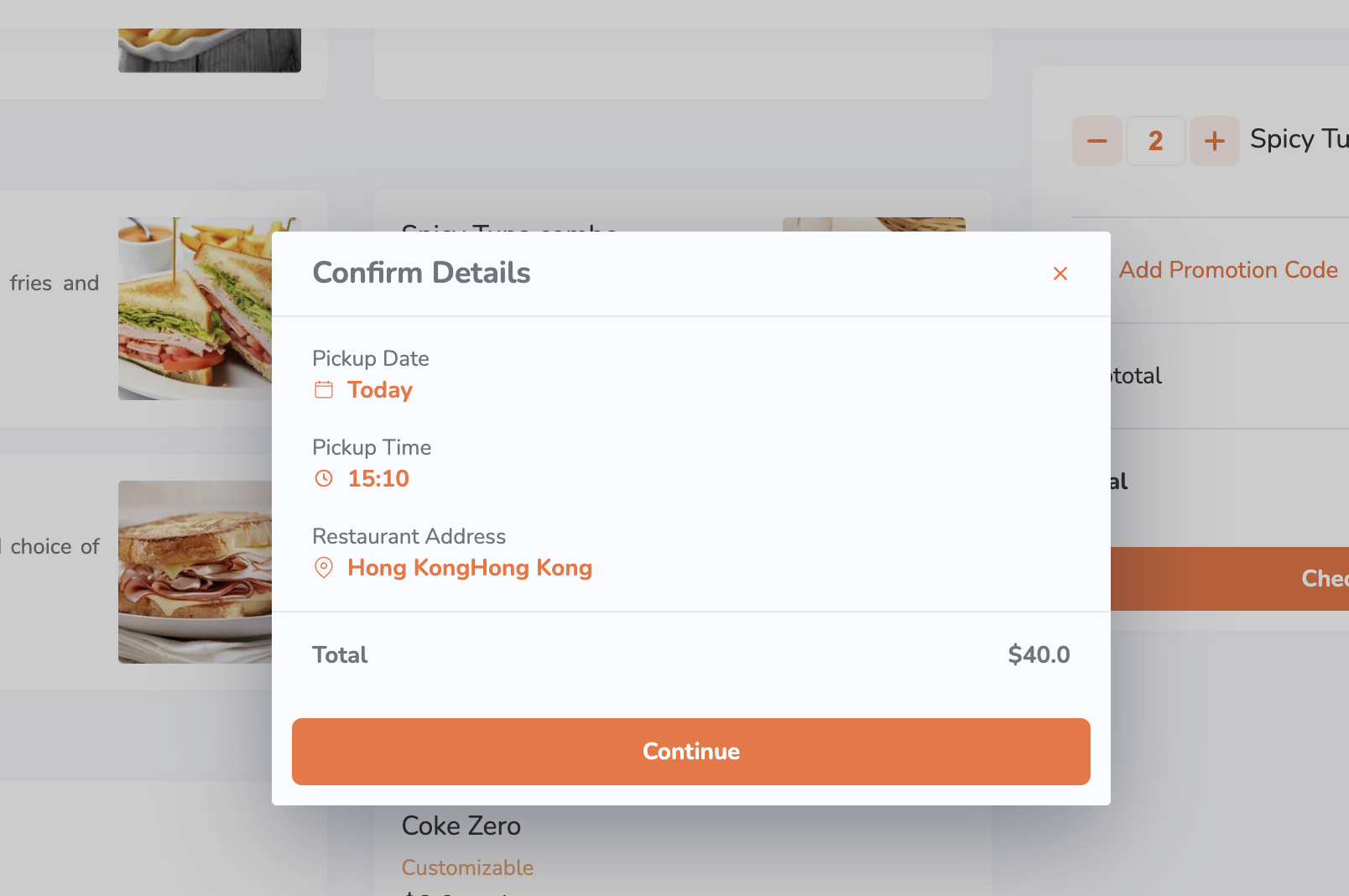
- 如果您以访客身份下订单,请在 “访客结帐” 下输入您的联系信息。
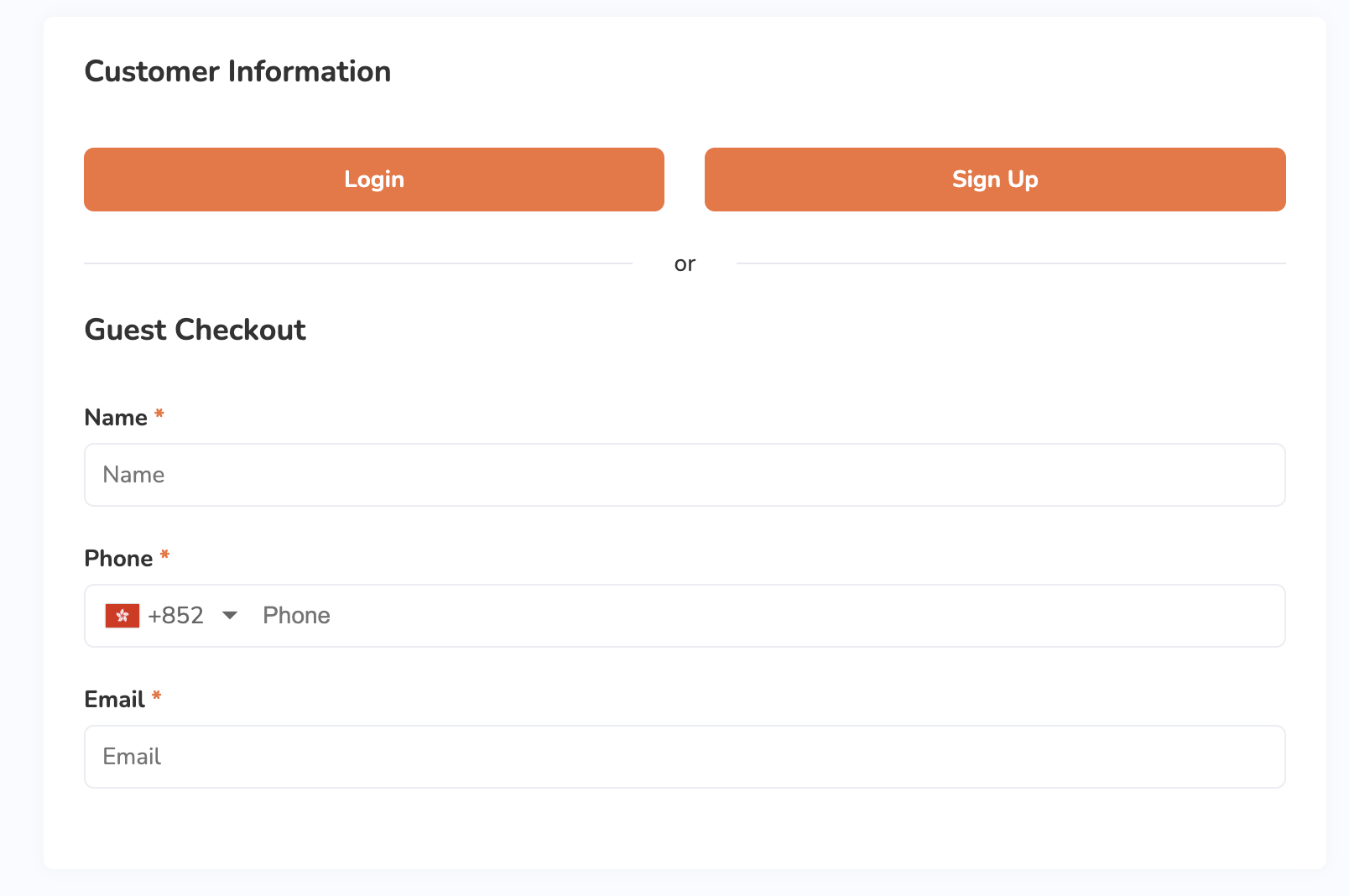
- 在 “付款方式” 下,选择您想要用于支付订单的付款方式。

- 若要新增小费,请从可用的小费选项中选择。
- 点击「立即下单」即可完成下订单。
删除注意:
 Eats365 产品
Eats365 产品 商家指南
商家指南 模块
模块 会员
会员 整合
整合 硬件
硬件 员工操作
员工操作 职级和权限
职级和权限 付款
付款 报表
报表 最新消息
最新消息 产品更新
产品更新 故障排除
故障排除 探索 Eats365 产品
探索 Eats365 产品 Eats365 POS 词汇表
Eats365 POS 词汇表 问题排解
问题排解